Точечный замер экспозиции · О фотографии по-простому
Попробуйте замерить экспозицию при помощи телефона с тачскрином
Эта фотография снята во время ланча. Солнце высоко, но из-за небоскребов вдоль Бродвея мы видим только узкую полоску света. Я замерил экспозицию, ориентируясь на небо, поэтому оно получилось ярким, а все остальное — темным
Камеры телефонов не отличаются разнообразием настроек, но у многих из них есть функция точечного экспозамера: вы определяете количество света по определенной точке. Это хороший способ понять, что же такое экспозиция, а заодно научиться делать более выразительные фотографии.
Как контролировать экспозицию во время съемки на телефон?
Важно: это возможно, если у вас более-менее современный смартфон, к примеру, iPhone 3GS или новее. Думаю, подойдут и телефоны на «Андроиде». Кстати, на некоторых фотоаппаратах тоже есть тачскрины.
1. Наведитесь на хорошо освещенную сцену.
Делать ничего не нужно. Камера сама подберет подходящую экспозицию. Темные области будут черными, а детали самых светлых областей — практически белыми.
Камера сама подберет подходящую экспозицию. Темные области будут черными, а детали самых светлых областей — практически белыми.
Отель «Хелмсли» на Бродвее. Снято с автоматической экспозицией, но небо местами все равно голубое
2. Коснитесь самой светлой точки, например, облака.
Кадр сразу станет темнее. Теперь камера измеряет уровень освещенности по самым светлым точкам, поэтому их вы видите хорошо, а детали в темных областях теряются. Этот снимок недоэкспонирован.
Я решил ориентироваться по облакам, поэтому они получились выразительными, а небо — голубым
3. Коснитесь самой темной области, например, тени.
Кадр посветлеет. На этот раз все наоборот: камера измеряет экспозицию по темным участкам, их видно хорошо, а все светлые области пересвечены. Небо, например, абсолютно белое, а не голубое. Это переэкспонированная фотография.
Я решил ориентироваться на тень куба. Вы можете разглядеть, во что одеты люди, а вот небо белое, полностью «выбитое»
Вы можете разглядеть, во что одеты люди, а вот небо белое, полностью «выбитое»
Имейте в виду вот что: когда вы выбираете точку для замера экспозиции, вы заодно выбираете и фокальную точку. То есть, если вы наведетесь на какой-нибудь объект, камера не только измерит по нему экспозицию, но и сфокусируется на нем, а все остальное будет не в фокусе.
Старайтесь выбирать такую точку, которая подходит и для замера экспозиции, и для фокусировки. Кстати, есть хорошее приложение Camera+ с удобным разделением экспозиции и фокуса.
Что в этом удобного?
Вы сами решаете, каким будет освещение и на чем надо сфокусироваться. В хорошо освещенный день автоматическая экспозиция обычно совпадает с вашим видением, но когда света очень много или очень мало, вы можете захотеть сделать акцент совсем не на том, что «увидит» камера вашего телефона.
А можно сделать то же самое на фотоаппарате?
В фотоаппаратах без сенсорного экрана такой функции нет.
Вам в таком случае нужно сделать так, чтобы центр кадра совпал с центром снимаемой сцены, замерить экспозицию, а уже потом думать над композицией. Честно говоря, довольно мудреная техника.
Главный итог такой: в режиме точечного экспозамера фотоаппарат измеряет экспозицию по центру кадра.
Вот два режима замера экспозиции на Canon 5D. Слева — режим, выставленный по умолчанию, в нем экспозиция замеряется по всем областям кадра. Справа — точечный, экспозиция измеряется по центру кадра, а это примерно 3,5% от его общей площади
В более продвинутых моделях точку для замера экспозиции можно выбирать вручную, примерно так же, как фокус. Прочитайте инструкцию к своему фотоаппарату, если такая функция есть, там об этом написано.
Если вы снимаете на смартфон, можете сразу переходить к главам про передержку и недодержку — за разъяснением художественных и практических приемов. Ну а если у вас профессиональный фотоаппарат, почитайте про съемку в программном режиме. Я расскажу, как можно повысить и понизить уровень освещения вне зависимости от того, где находится точка замера экспозиции.
Ручные настройки камеры в смартфоне
Фотографии на специальном устройстве всегда получаются лучше, чем на любом мобильном телефоне, особенно на профессиональных зеркальных камерах. Однако мы живем в мобильном мире, и большинство моментов нашей быстрой и бурлящей жизни все снимают на тот аппарат, который всегда под рукой. А под рукой чаще всего оказываются именно смартфоны. Но не всем известно, что современные смартфоны снабжены большим количеством настроек для съемки, обычно имеют несколько стандартных режимов и, более того, возможность настраивать в ручную самые главные параметры, которые отвечают за качество кадра.
Ручные настройки камеры в смартфоне: ISO, выдержка и диафрагма
По сути, любое изображение, это сочетание света и тени. Чем больше света попадает на матрицу, тем светлее будет снимок. Если света совсем много, то информация фактически будет потеряна и такой снимок называют пересвеченным. При этом, слишком темные фотографии можно исправить с помощью любого фоторедактора, а вот засвеченные снимки исправить, к сожалению, невозможно. Сочетание всего света называют экспозицией снимка.
ISO — ключевой момент в экспозиции кадра
Параметр ISO отвечает за восприимчивость матрицы камеры смартфона к попадающему на неё свету. Именно с ним связаны шумы на фотографиях. Так, чем выше ISO, тем светлее фото и тем больше будет шуметь матрица. Этот параметр измеряется в единицах, и в камерах смартфонов он обычно обозначается от 100 до 1600 и более. В условиях хорошего освещения лучше прикрутить ISO до минимума. Также стоит минимизировать этот параметр, когда нужна высокая детализация снимка.
Выдержка — время воздействия света на матрицу камеры
Данный параметр измеряется в долях секунды. Например, 1/60, 1/500 и т.д. Это короткие выдержки. То есть одну секунду разделили на указанное число и взяли одну маленькую часть. При фотографировании на смартфон на короткой выдержке, все объекты как бы замораживаются в камере. Это идеальный вариант для съемки важных спортивных моментов, капель дождя, подброшенного мяча в воздухе, подпрыгивающих людей и т.д. Однако стоит помнить, что чем короче выставлена выдержка, тем больше света потребуется для съемки качественного кадра. Поэтому стоит увеличить два других параметра. Кроме того, и природная освещенность должна быть более, чем достаточной. Короткие выдержки лучше использовать в идеальную солнечную погоду или же при использовании студийного света.
То есть одну секунду разделили на указанное число и взяли одну маленькую часть. При фотографировании на смартфон на короткой выдержке, все объекты как бы замораживаются в камере. Это идеальный вариант для съемки важных спортивных моментов, капель дождя, подброшенного мяча в воздухе, подпрыгивающих людей и т.д. Однако стоит помнить, что чем короче выставлена выдержка, тем больше света потребуется для съемки качественного кадра. Поэтому стоит увеличить два других параметра. Кроме того, и природная освещенность должна быть более, чем достаточной. Короткие выдержки лучше использовать в идеальную солнечную погоду или же при использовании студийного света.
Однако выдержка может быть измерена и не в долях секунды, а в секундах. Например, камеры смартфонов могут иметь настройки выдержки 4, 15, 30 и т.д. Такие длинные выдержки используются для съемки малоподвижных объектов в условиях недостаточного освещения. Можно снимать звезды, ночные пейзажи, водную гладь. На длинной выдержке необходимо минимизировать значения ISO и диафрагмы.
Диафрагма — размер отверстия, через которое свет будет проходить и попадать на матрицу
Измеряется эта величина числом f — чем меньше будет выставлен данный параметр, тем больше откроется само отверстие, а значит тем больше света через него пройдет. Средний показатель стандартных смартфонов находится в пределах 1,9 — 2, 2.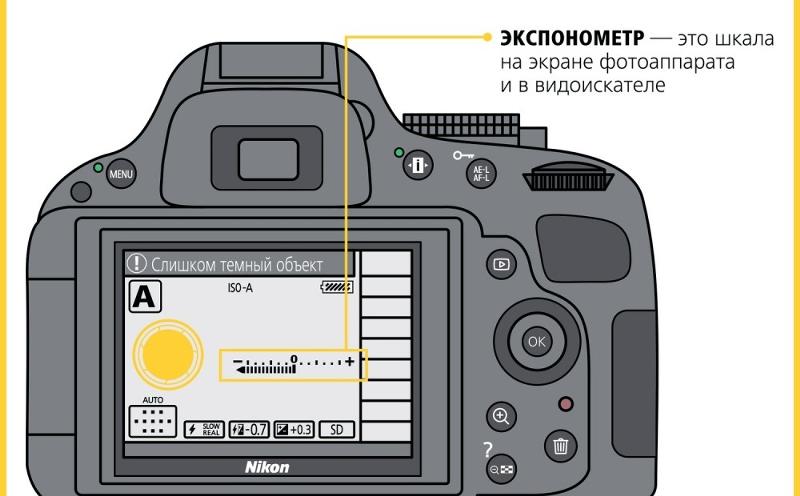 Обратите внимание, что если в фотоаппаратах очень часто диафрагму можно настроить буквально руками, увеличивая или уменьшая затвор камеры, то на смартфонах изменения величины диафрагмы происходит только программно. Чем меньше диафрагма, тем больше нужно выставлять остальные параметры камеры. А если диафрагма выставлена на всю мощь мобильного устройства, это позволит сделать ISO поменьше, а выдержку покороче. Величина открытия диафрагмы влияет на глубину резкости.
Обратите внимание, что если в фотоаппаратах очень часто диафрагму можно настроить буквально руками, увеличивая или уменьшая затвор камеры, то на смартфонах изменения величины диафрагмы происходит только программно. Чем меньше диафрагма, тем больше нужно выставлять остальные параметры камеры. А если диафрагма выставлена на всю мощь мобильного устройства, это позволит сделать ISO поменьше, а выдержку покороче. Величина открытия диафрагмы влияет на глубину резкости.
Что такое съемка в формате RAW на смартфоне?
Съемка в данном формате позволяет заснять всю информацию в первозданном виде — то есть, получить на выходе полностью нетронутые изображения, которые можно будет редактировать в специальных программах как угодно. Следовательно, важные снимки лучше делать именно в этом формате — они позволяют исправить неточные параметры, указанные при съемке. Конечно, такие кадры занимают больше места, поэтому использовать RAW формат стоит только для действительно важных кадров. А увеличить объем памяти всегда можно с помощью карт памяти.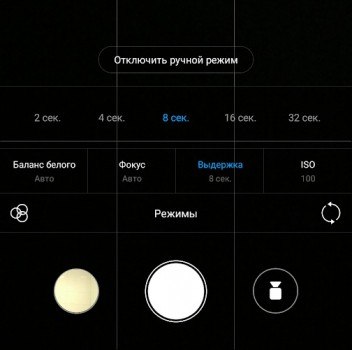
Помните, что для съемки качественных снимков важен не столько сам аппарат, сколько руки и умения того, кто эти снимки делает. Поэтому если нет возможности купить смартфон с крутой камерой, то возможность научиться пользоваться всеми ручными настройками того мобильного аппарата, который есть под рукой, можно найти всегда. Надеемся, что наша статья помогла Вам понять главные принципы настройки ручного режима для съемки и вдохновила на дальнейшее самообразование в этом вопросе. Хороших кадров, друзья!
Как использовать ручной режим на камере смартфона?
Фотографы утверждают, что лучшая камера – та, что у вас есть, и в большинстве случаев она будет вашим удобным смартфоном. В то время как мобильные телефоны не всегда приносили большой опыт фотографирования, технические достижения поставили их почти на тот же уровень, что и многие специальные камеры. Однако наличие качественной камеры – это только полдела. Вам нужно научиться максимально использовать его, и ничто не сравнится со стрельбой в ручном режиме.
Вам нужно научиться максимально использовать его, и ничто не сравнится со стрельбой в ручном режиме.
С помощью ручного управления вы можете манипулировать настройками, чтобы получить изображение, которое вы действительно хотите. Мы знаем, что ручной режим может быть пугающим для случайных пользователей; особенно те, у кого нет знаний о продвинутой теории камеры. Несмотря на то, что фотография действительно обширная тема, мы можем научить вас основам и в кратчайшие сроки подготовить для вас руководство по съемке с помощью смартфона.
Также:это лучшие телефоны с камерой, которые вы можете купить прямо сейчас
Как использовать ручной режим на смартфонах:
Камера моего смартфона имеет ручной режим?
Самые последние смартфоны поставляются с той или иной формой ручного режима в приложении камеры. Они могли бы придумать и назвать это про режим или что-то в этом роде. Просто зайдите в приложение камеры и посмотрите свои режимы съемки, чтобы узнать, есть ли у вашего телефона возможности ручной съемки.
Pixel 4, известный тем, что имеет одну из лучших камер для смартфонов, не имеет ручного режима.
Не волнуйтесь, если это не так, поскольку некоторые телефоны не продаются с ручным режимом камеры. Pixel 4, известен тем, что один из лучших смартфонов камер, не приходит с ручным режимом. Не чувствуйте себя обделенным, если у вас его тоже нет.
Хорошая новость в том, что мы имеем дело с Android, и все возможно. Ваше приложение камеры не имеет ручного режима? Просто зайдите и загрузите один из Google Play Store.
Вот некоторые из наших любимых сторонних приложений для камер с ручным режимом:
Теперь, когда вы нашли ручной режим вашей штатной камеры или нашли альтернативный, давайте перейдем непосредственно к основам съемки в ручном режиме.
Примечание: имейте в виду, что это общее руководство. Мы не можем сказать вам точно, как управлять вашим смартфоном в ручном режиме, просто потому, что устройства поставляются с различными приложениями камеры. Все они выглядят и работают немного по-другому – особенно если вы используете сторонний.
Все они выглядят и работают немного по-другому – особенно если вы используете сторонний.
Подробнее:15 лучших приложений камеры для Android
Треугольник экспозиции для ручного режима
Давайте начнем с понимания того, что нужно, чтобы правильно выставить изображение. В фотографии треугольник экспозиции – это визуализация того, как ISO, диафрагма и выдержка работают вместе. Вы должны найти баланс между этими тремя элементами, чтобы правильно представить изображение, помня о том, как изменение каждого элемента влияет на качество.
Я хочу, чтобы все было очень просто, поэтому мы дадим вам определение каждого фактора и расскажем, как его изменение влияет на изображение.
Связанный:Объясненные условия фотографии – ISO, диафрагма, выдержка и многое другое
КРУПНЫЙ
ISO означает «Международная организация стандартизации», которая отвечает за стандартизацию оценок чувствительности для датчиков камер. При съемке изменение ISO будет определять чувствительность датчика к свету.
При съемке изменение ISO будет определять чувствительность датчика к свету.
Более низкий ISO сделает датчик менее чувствительным к свету, а это значит, что вам, возможно, придется сделать диафрагму шире и / или уменьшить скорость затвора. В то же время изображение будет чище.
Увеличение ISO позволит вам быстрее захватывать свет, позволяя ускорить затвор или расширить диафрагму, но это также создаст изображение с большим количеством зерен или цифровым шумом. Качество изображения снижается при увеличении ISO.
Скорость затвора
Камерные системы имеют затвор, который закрывает и раскрывает датчик. Скорость затвора определяет продолжительность времени, в течение которого этот затвор будет оставаться открытым, чтобы больше света доходило до датчика.
Подробнее:Что такое выдержка в фотографии?
Более высокая скорость затвора приведет к меньшей экспозиции, но сделает изображение более четким. Аналогичным образом, увеличение скорости затвора может создать размытость при движении, но при этом он будет светиться дольше, обеспечивая большую экспозицию.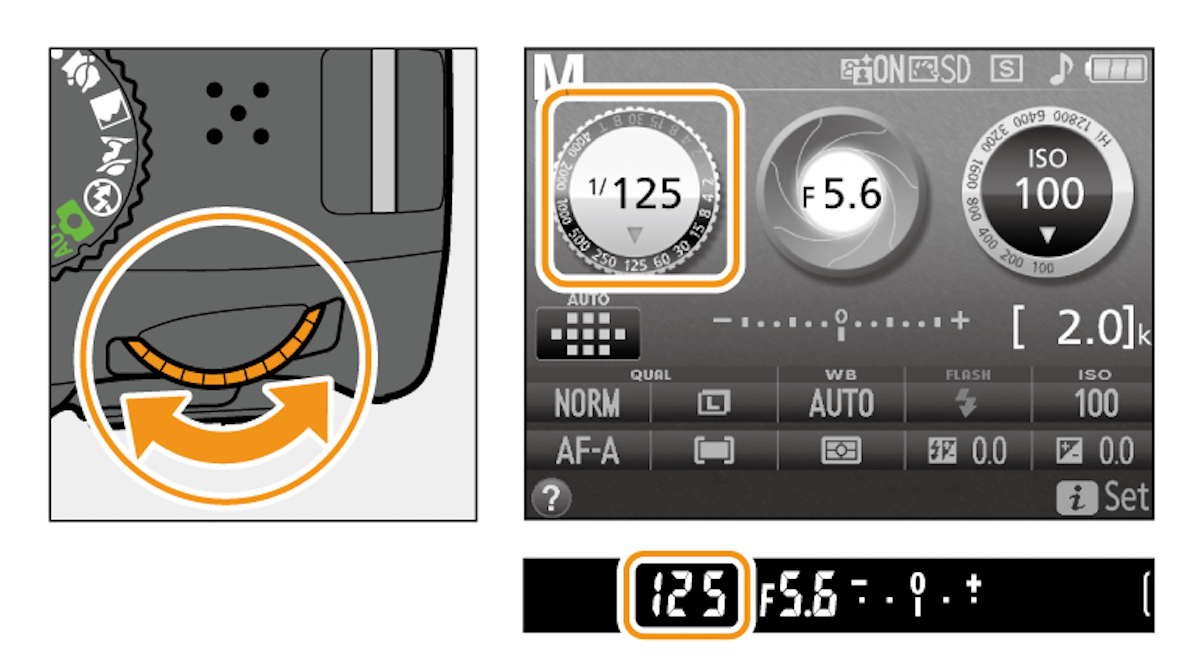
апертура
Камерные системы имеют диафрагму, которая представляет собой отверстие, через которое должен проходить свет, чтобы достичь датчика. Диафрагма контролирует, насколько широко или узко это отверстие.
Более широкая апертура увеличит экспозицию. Это также уменьшит глубину резкости и сделает фон / передний план более размытым. Если вы хотите больше сфокусироваться, более узкая диафрагма будет лучше, но вам придется компенсировать потерю экспозиции, изменяя ISO или выдержку. В этом случае большее число будет означать более узкую апертуру. Например, f / 1.8 шире, чем f / 2.8.
Также:что такое диафрагма в фотографии?
Об этом больше не нужно беспокоиться, так как диафрагму обычно нельзя контролировать в смартфонах. Единственные исключения происходят от Samsung. Компания представила «Двойную диафрагму» с Samsung Galaxy S9, которая позволяет переключаться между f / 1.5 и f / 2.4. Они также использовали эту технологию с Samsung Galaxy Note 10 и сериями S10. Тем не менее, Samsung отказалась от Galaxy S20.
Тем не менее, Samsung отказалась от Galaxy S20.
Баланс белого в ручном режиме
Баланс белого – это очень распространенная настройка, которую вы, вероятно, найдете включенной даже в базовые приложения камеры. Этот параметр регулирует цвет, который представляет белый свет, тем самым смещая все остальные цвета. Это позволяет творчески использовать более теплые и холодные снимки. Это также полезно при компенсации любого изменения цвета, которое могут вносить ваши источники света. Если вы когда-либо замечали, что ваши снимки в помещении всегда выглядят оранжевыми, это настройка, которую вы хотите настроить.
Связанный:лучшие дешевые телефоны камеры вокруг
На самом базовом уровне вы, вероятно, видели настройки баланса белого, которые позволяют компенсировать облачные или солнечные снимки на улице и лампы накаливания или флуоресцентные лампы. Выше этих основных настроек некоторые приложения предлагают коррекцию цвета с использованием полной шкалы цветовых температур Кельвина (K). Это позволяет более точно настроить белую точку, между чрезмерно красным при 2000K и смехотворно синим при 9000K.
Это позволяет более точно настроить белую точку, между чрезмерно красным при 2000K и смехотворно синим при 9000K.
Настройки баланса белого камеры сверху вниз: тень, солнечный свет, флуоресцентный свет, авто, лампа накаливания.
Альтернативой необходимости принимать это решение во время захвата является отсрочка для получения изображения RAW, которое мы получим через секунду.
Компенсация экспозиции
Если вы когда-либо видели кнопку камеры со значками «+» и «-», это будет контроль компенсации экспозиции. Большинство камер смартфонов также имеют компенсацию экспозиции, и это помогает, когда любая из ваших настроек находится в авто (вы можете оставить настройки в авто, даже в ручном режиме).
Камеры пытаются получить правильную экспозицию, измеряя свет, но они не всегда получают то, что вы намеревались захватить. Иногда вы хотите, чтобы вещи выглядели немного темнее или ярче. С помощью компенсации экспозиции вы можете указать камере, что она неправильно фиксирует экспозицию, и это будет компенсировано за счет автоматической настройки параметров (обычно ISO).
Компенсация экспозиции обычно измеряется по f стопам следующим образом: –1,0, –0,7, –0,3, 0,0, +0,3, +0,7, +1,0. В этом случае -1,0 будет на один стоп меньше, а +1,0 – на стоп выше.
Съемка RAW
Многие телефоны в наши дни имеют поддержку RAW. Изображение RAW называется несжатым, неотредактированным файлом изображения. Он сохраняет все данные, захваченные датчиком, что делает его намного большим файлом, но без потери качества и большей мощности редактирования. Вот почему данные RAW сами по себе не слишком интересны.
Здесь:что такое RAW и когда его следует использовать
RAW следует использовать только в том случае, если вы планируете вернуться к редактированию своих изображений. Размеры файлов намного больше, но это позволяет вам настроить полную экспозицию и настройки цвета ваших снимков, минуя обработку изображений по умолчанию камеры.
Сохраняя изображение в JPEG, вы забираете данные изображения и сжимаете изображение, это прекрасно, если вы планируете загрузить изображение в Facebook или быстро сделать снимок для своей галереи.
Источник записи: https://www.androidauthority.com
На что влияет и зачем нужна выдержка в камере телефона? — Советы и хитрости — Mi Community
Камера вашего телефона позволяет изменять выдержку, но вы не знаете зачем это необходимо? Сайт Android +1 подготовил подробную и доступную статью необходимости выдержке при съемке фотографий!
Если вам кажется, что ваш телефон может снимать лучше, либо вы хотите научиться делать первоклассные фотографии, то вам однозначно необходимо понять какие настройки на что влияют. А ведь их довольно много:
- Количество мегапикселей и их размер
- Значение ISO
- Выдержка
- Баланс белого
- Экспозиция и Компенсация экспозиции
- Качество сжатия и формат снимка
- Что такое HDR?
- Что такое эффект «Бокэ»
- Аппретура камеры
Если ваша камера на телефоне позволяет изменять время выдержки, то вам очень крупно повезло, ведь в сочетание с другими настройками это позволяет создать настоящие фото шедевры, но давайте по порядку.
Выдержка — это интервал времени, в течение которого свет попадает на светочувствительную матрицы до закрытия затвора.
Чем дольше выдержка, тем больше количества попадет на светочувствительную матрицу, чем меньше выдержка, тем меньше попадет света. И что нам это дает?
Если, например, вы хотите снять красивое звездное небо в темную ночь, то выставив выдержку на 8 — 60 секунд, вы будете удивлены отличному фото.
Но если вы вдруг захотите снять с долгой выдержкой ночной город, то получите размазанные силуэты:
Если же снять с очень короткой выдержкой, то можно получить четкий движущийся объект.
Выдержка влияет на количество света, которая попадет на матрицу, c длинной выдержкой в солнечный день или хорошо освещенном помещении можно получить засвеченный снимок. Если же снимать с короткой выдержкой, в плохо освещенном помещении, то можно получить слишком темную или полностью черную фотографию. Чтобы этого не происходило, необходимо с выдержкой использовать ISO.
Чтобы этого не происходило, необходимо с выдержкой использовать ISO.
Источник: androidp1.ru
прости Котяш)
Основные термины мобильной фотографии: ISO, апертура, экспозиция и так далее
Фотография — это гораздо больше, чем просто навести камеру на объект и нажать кнопку. Независимо от того, держите вы в руках фотоаппарат или смартфон, вы поймёте это очень быстро, если попытаетесь вникнуть в то количество терминов и настроек, которые требуются, чтобы сделать хороший снимок. Для того, чтобы стать опытным фотографом, нужно гораздо больше, чем прочесть эту статью, но как общее руководство она может пригодиться. Здесь собраны наиболее важные термины и понятия, касающиеся фотографии.
Треугольник экспозиции
Треугольник экспозиции — это первое, о чём вам нужно узнать, если вы хотите погрузиться в мир серьезной фотографии. Он состоит из трёх параметров, которые необходимо контролировать, чтобы правильно выставить изображение. Это диафрагма или апертура, выдержка и ISO. Рассмотрим каждый из них подробнее.
Это диафрагма или апертура, выдержка и ISO. Рассмотрим каждый из них подробнее.
Диафрагма (апертура)
Этот термин вы наверняка слышали не раз. Диафрагма определяется размером отверстия, через которое свет попадает в камеру. Измеряется в f-числах, которые представляют собой отношение фокусного расстояния к размеру отверстия. Чем меньше диафрагма, тем шире отверстие. К примеру, апертура f / 1.8 шире, чем f / 2.8.
Диафрагма отвечает за глубину резкости. Использование более широкой диафрагмы, допустим, f / 1.8, создаст меньшую глубину резкости. Это усилит эффект боке, который используют для размытия фона на снимках.
Выдержка
Чтобы сделать фотографию, камера должна пропустить свет на матрицу. Затвор не дает свету доходить до сенсора, пока он не открыт. Время, в течение которого затвор остается открытым, называется выдержкой или скоростью затвора.
Обычно она измеряется в секундах и долях секунды. Скорость затвора 1/100 выставит датчик на сотую долю секунды.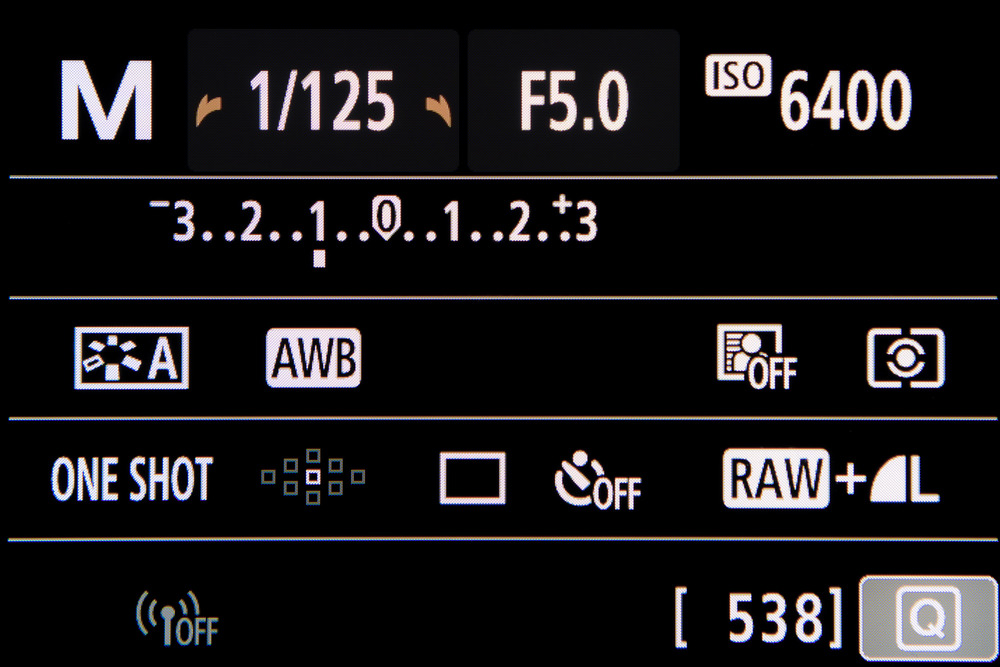 Аналогично, выдержка 1/2 будет длиться полсекунды. Вы также можете оставить затвор открытым на несколько секунд для снимка с длинной экспозицией.
Аналогично, выдержка 1/2 будет длиться полсекунды. Вы также можете оставить затвор открытым на несколько секунд для снимка с длинной экспозицией.
Более короткая выдержка лучше захватывает сцену. Удлинение выдержки сделает изображение ярче, но оно также может создать размытие при движении.
ISO
Следующим термином фотографии в нашем списке является ISO или светосила объектива — чувствительность сенсора к свету. Более низкий ISO делает сенсор менее чувствительным к свету, а это означает, что для правильной экспозиции изображения требуется либо большее освещение, либо большая выдержка. Увеличение ISO делает ваш датчик более чувствительным, позволяя снимать в условиях плохого освещения, с меньшей диафрагмой и/или более короткой выдержкой. Увеличение ISO создаёт больше зерна или шума на снимке.
ISO измеряется в цифрах. Объектив ISO 100 вдвое менее чувствителен, чем ISO 200, который в два раза менее чувствителен, чем ISO 400.
Приоритет диафрагмы
Большинство камер с таким режимом съемки помечают его как «A», и обычно его можно найти в более продвинутых устройствах.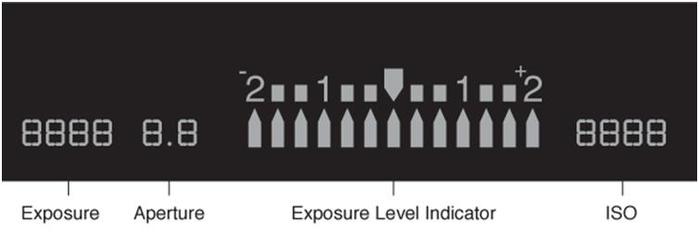 Название режима точно передаёт его суть: он определяет приоритет диафрагмы как единственную настройку, о которой вам нужно беспокоиться. Это очень похоже на автоматический режим, но предоставляет контроль над диафрагмой и автоматизирует только выдержку. Как только ISO установлен, камера позволит вам открыть или закрыть диафрагму. Соответствующая выдержка будет определяться экспонометром камеры и настраиваться автоматически.
Название режима точно передаёт его суть: он определяет приоритет диафрагмы как единственную настройку, о которой вам нужно беспокоиться. Это очень похоже на автоматический режим, но предоставляет контроль над диафрагмой и автоматизирует только выдержку. Как только ISO установлен, камера позволит вам открыть или закрыть диафрагму. Соответствующая выдержка будет определяться экспонометром камеры и настраиваться автоматически.
Компенсация экспозиции
Если вы когда-либо видели кнопку камеры со значками «+» и «-», это и есть управление компенсацией экспозиции, иначе называемое значением экспозиции (EV). Оно поможет при съемке в любом из автоматических или полуавтоматических режимов (приоритет диафрагмы, приоритет затвора и пр.).
Камера пытается получить правильно освещённый кадр, но иногда вы хотите, чтобы снимок выглядел немного темнее, чтобы передать определённое настроение. С помощью компенсации экспозиции вы можете указать камере, что она неправильно выбирает освещённость — тогда она отрегулирует это за счёт других настроек (обычно ISO). Компенсация экспозиции измеряется в f (стопах) следующим образом: –1,0, –0,7, –0,3, 0,0, +0,3, +0,7, +1,0.
Компенсация экспозиции измеряется в f (стопах) следующим образом: –1,0, –0,7, –0,3, 0,0, +0,3, +0,7, +1,0.
Динамический диапазон
Динамический диапазон снимка — это параметр, который показывает, сколько деталей камера может захватить при крайних значениях экспозиции в сцене, от самых тёмных до самых светлых её частей.
Динамический диапазон измеряется в стопах f, где каждый стоп равен двойному или половинному количеству света. Увеличение экспозиции на один стоп означает удвоение света. Если бы вы снимали со скоростью затвора 1/100, на один стоп ярче — это выдержка 1/50, а на один стоп темнее — 1/200.
Фокусное расстояние
Фокусное расстояние — это расстояние между сенсором камеры (или пленкой) и фокусом объектива. Самое сложное — это понимание фокуса или точки схождения (также известной как оптический центр). Когда световые лучи попадают в линзу, они проходят сквозь стекло и преломляются, чтобы сходиться в одной точке. В этой точке собирается свет, чтобы сформировать четкое изображение для записи на сенсор.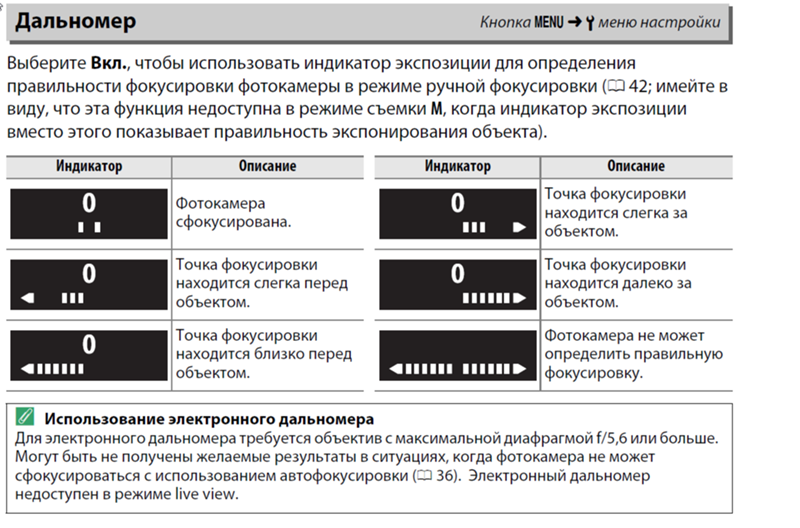
Стандартно производители измеряют фокусное расстояние камеры, когда объектив сфокусирован на бесконечность. Фокусное расстояние измеряется в миллиметрах. Линза 50 мм имеет фокус на расстоянии 50 мм (или 5 см) от сенсора. Фокусное расстояние определяет увеличение, меняет перспективу и влияет на глубину резкости.
Виды зума: оптический, цифровой и гибридный
В фотографии под зумом или приближением камеры понимается, что объект на изображении находится ближе или дальше. Приближение позволяет разглядеть детали объектов, уменьшение изображения позволяет захватить более широкий кадр. Камеры используют три типа зума: оптический, цифровой и гибридный.
- Оптический зум достигается с помощью ряда линз, которые могут перемещаться.
- Цифровой зум даёт сходный эффект, по сути обрезая области сцены, чтобы создать впечатление, что вы ближе к объекту.
- Гибридный зум — это новый термин в фотографии. Он использует преимущества оптического и цифрового увеличения в сочетании с работой ПО для получения результатов, превышающих физические возможности объектива.

Баланс белого
Следующий термин, о котором мы поговорим, — это баланс белого, относящийся к влиянию цветовой температуры и оттенка на снимки. Различные источники излучают свет разной цветовой температуры, варьирующийся по спектру от оранжевого до синего. Кроме того, свет приходит с оттенком, который варьируется от зеленого до фиолетового. Изменение настроек баланса белого поможет вам найти оптимум между этими цветами и добиться более естественного эффекта.
Цветовая температура измеряется в Кельвинах (К). В фотографии есть определённые варианты баланса белого, чтобы помочь определить правильные уровни цветовой температуры.
- Свечи: 1000-2000 К
- Вольфрамовая лампа: 2500-3,500 К
- Восход / закат: 3000-4000K
- Флуоресцентный свет: 4000-5000K
- Вспышка / прямой солнечный свет: 5000–6 500 К
- Облачное небо: 6500-8000K
- Тяжелые облака: 9 000–10 000 К
Мегапиксель (Мп)
Мегапиксель — это миллион пикселей. Термин служит для измерения разрешения любого сенсора. Если у вас в телефон встроена камера с разрешением 12 мегапикселей, это означает, что изображения, которые она создаёт, формируются из двенадцати миллионов пикселей, что равно разрешению 4000 × 3000.
Термин служит для измерения разрешения любого сенсора. Если у вас в телефон встроена камера с разрешением 12 мегапикселей, это означает, что изображения, которые она создаёт, формируются из двенадцати миллионов пикселей, что равно разрешению 4000 × 3000.
RAW vs JPEG
Снимок формата RAW — это несжатый, неотредактированный файл изображения. Он сохраняет все данные, захваченные сенсором, поэтому имеет большой размер. При этом нет потерь в качестве, что оставляет массу возможностей для редактирования.
RAW следует использовать только в том случае, если вы планируете обрабатывать фотографии в различных редакторах. Размеры файлов в таком случае намного больше, но это позволяет настроить полную экспозицию и цвет ваших снимков, минуя обработку изображений самой камерой по умолчанию.
Сохраняя изображение в JPEG, вы уменьшаете качество изображения и сжимаете его. Это подходит для использования снимков, к примеру, в соцсетях.
Стабилизация изображения
OIS
OIS или оптическая стабилизация изображения компенсирует небольшое дрожание камеры во время съёмки.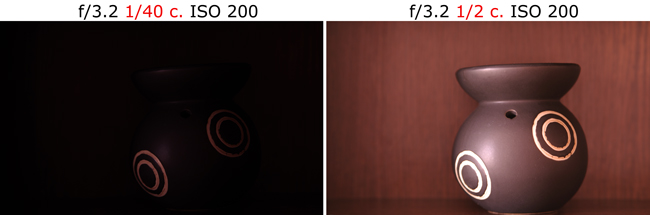 Для этого используются плавающая линза, гироскопы и маленькие моторы. Элементы управляются микроконтроллером, который слегка перемещает объектив, чтобы противостоять дрожанию камеры — если камера перемещается вправо, объектив перемещается влево.
Для этого используются плавающая линза, гироскопы и маленькие моторы. Элементы управляются микроконтроллером, который слегка перемещает объектив, чтобы противостоять дрожанию камеры — если камера перемещается вправо, объектив перемещается влево.
Это лучший способ, поскольку вся стабилизация выполняется механически, а не с помощью программного обеспечения. Таким образом, в процессе не теряется качество.
EIS
Электронная стабилизация изображения работает через программное обеспечение. По сути, EIS разбивает видео на части и сравнивает его с предыдущими кадрами. Затем определяет, было ли движение в кадре естественным или нежелательным, и исправляет его.
EIS обычно ухудшает качество, но в последние несколько лет ситуация улучшилась.Смартфоны стали использовать гироскоп и акселерометр, делая стабилизацию более точной и снижая потери качества.
Системы автофокуса
Камеры смартфонов, как правило, используют три типа систем автофокусировки: двухпиксельную, фазовую и контрастную.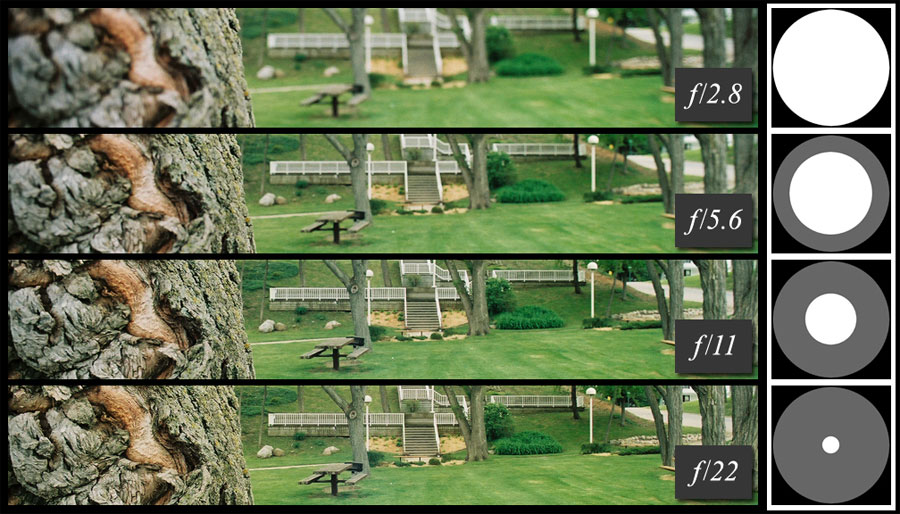
Автофокус с обнаружением контраста
Это самый старый способ, который работает путем измерения контрастности между областями. Идея в том, что сфокусированная область имеет более высокий контраст, так как её края выглядят более резко. Когда область достигает определенного контраста, камера будет считать её попавшей в фокус.
Фазовый автофокус
«Фаза» означает, что световые лучи, исходящие из определенной точки,попадают на противоположные стороны линзы с одинаковой интенсивностью. Иначе говоря, они находятся «в фазе». Фазовая автофокусировка использует фотодиоды на датчике для измерения разности фаз. Затем она перемещает фокусирующий элемент в объективе, чтобы изображение стало чётким.
Двухпиксельный автофокус
Это лучшая технология автофокусировки. Двухпиксельная автофокусировка похожа на фазовую, но она использует большее количество точек фокусировки на сенсоре. Каждый пиксель состоит из двух фотодиодов, которые могут сравнивать небольшие разности фаз, чтобы вычислить, куда перемещать объектив.
Четырёхпиксельный автофокус
Quad Pixel разбивает пиксель на четыре фотодиода. Каждый пиксель в системе Quad Pixel PDAF способен анализировать как лево/право, так и верх/низ. Это уменьшает проблему горизонтальной автофокусировки и является более надёжным и точным методом, чем Dual Pixel PDAF.
Всепиксельная автофокусировка
Pixel Omni-Directional PDAF — это используемая Oppo система автофокуса на базе сенсора Sony 2 × 2 OCL. Сенсор 2 × 2 OCL — это,по сути, Quad Pixel Quad Bayer с одной линзой на пиксель,охватывающей все четыре фотодиода. 100% пикселей датчика изображения используются как для фокусировки, так и для визуализации.
HDR
Режим HDR обеспечивает сбалансированную экспозицию по всему кадру. Это делается путем съемки нескольких изображений с разной выдержкой. Затем все изображения объединяются, превращаясь в одну фотографию с гораздо большим количеством деталей как на ярких, так и на тёмных участках.
Объединение пикселей
Pixel binning — это процесс, в котором данные из четырех пикселей объединяются в один. Таким образом, сенсор камеры с крошечными 0.9-микронными пикселями будет давать результаты, эквивалентные 1.8-микронным пикселям. Этот метод в основном используется в смартфонах, которые вынуждены использовать меньшие сенсоры из-за ограничений по размеру.
Таким образом, сенсор камеры с крошечными 0.9-микронными пикселями будет давать результаты, эквивалентные 1.8-микронным пикселям. Этот метод в основном используется в смартфонах, которые вынуждены использовать меньшие сенсоры из-за ограничений по размеру.
Самым большим недостатком этой технологии является то, что ваше разрешение делится на четыре. Таким образом, снимок в этом режиме на 48-мегапиксельной камере составит 12 Мп, а снимок на 16-мегапиксельной камере — всего 4 Мп.
Портретный режим
Портретный режим — это термин, используемый для описания эффекта искусственного боке, создаваемого смартфонами. Боке — это эффект в фотосъёмке, при котором объект изображения удерживается в фокусе, а фон — нет. Используя портретный режим для создания эффекта боке, вы можете делать фотографии, которые выглядят более профессионально.
Ночная съёмка
Ночной режим (Dark Night, Nightscape — у каждого производителя есть своё название) использует искусственный интеллект для анализа сцены, которую вы пытаетесь сфотографировать. Ваш телефон будет учитывать множество факторов,таких как свет, движение телефона и движение захватываемых объектов. Затем устройство будет снимать серию изображений с различными уровнями экспозиции, использовать брекетинг, чтобы соединить их, и вывести как можно больше деталей на один снимок.
Ваш телефон будет учитывать множество факторов,таких как свет, движение телефона и движение захватываемых объектов. Затем устройство будет снимать серию изображений с различными уровнями экспозиции, использовать брекетинг, чтобы соединить их, и вывести как можно больше деталей на один снимок.
Сверхразрешение
Сверхразрешение — это практика создания изображения с более высоким разрешением путем съемки и обработки нескольких снимков с низким разрешением. Сделав несколько кадров с невысоким разрешением и сравнив точки на каждом изображении, вы получите основу для создания основного изображения с высоким разрешением. По сути дела, между этими точками есть незначительные различия, и методы машинного обучения могут использовать эти различия, чтобы заполнить пробелы и создать дополнительные детали.
Deepfake
Последний термин в фотографии, о котором мы поговорим, это Deepfake — технология искусственного интеллекта, которая использует машинное обучение для создания или манипулирования контентом. Эта технология часто используется для монтажа или наложения лица человека поверх другого, но её возможности выходят далеко за рамки описанного в данной статье.
Эта технология часто используется для монтажа или наложения лица человека поверх другого, но её возможности выходят далеко за рамки описанного в данной статье.
Как «приручить» ручные настройки камеры в смартфонах Xiaomi
Камера в смартфоне – привычный атрибут, без которого уже сложно представить современный мобильный телефон. И как любая техника – камеры обладают разными характеристиками и возможностями.
Уровень качества мобильных камер уже вплотную подошел к качеству полноразмерных агрегатов начального и среднего уровня. В основном это произошло за счет применения особых алгоритмов и программных возможностей в современных смартфонах.
Xiaomi не стала исключением из правил! Компания оснащает свои смартфоны современными модулями камер от таких именитых брендов как Sony, Samsung и Omnivision. Помимо этого, Xiaomi использует фирменное приложение «Камера» и собственные алгоритмы по обработке снимков.
Зачастую мы используем автоматический режим съемки, для того чтобы быстро и просто запечатлеть понравившийся нам момент.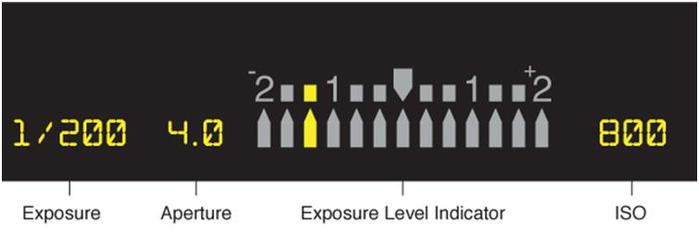 Однако для того, чтобы снять свой «маленький шедевр» более качественно, необходимо разобраться с расширенными возможностями камеры. Для этого необходимо знать, что такое ручные настройки и с чем их едят. Давайте вместе познакомимся с ними более детально!
Однако для того, чтобы снять свой «маленький шедевр» более качественно, необходимо разобраться с расширенными возможностями камеры. Для этого необходимо знать, что такое ручные настройки и с чем их едят. Давайте вместе познакомимся с ними более детально!
Используя режим ручной настройки, вы можете вручную изменить такие параметры, как баланс белого, выдержка, значение ISO и фокус. Благодаря данному режиму ваш смартфон превращается в небольшую DSLR камеру. А теперь подробнее о каждом показателе, чтобы знать, что и как менять!
Баланс белого — это один из параметров, который отвечает за уровни цветопередачи. Используя данное значение, вы сможете подредактировать цветопередачу фотографии так, чтобы она совпадала с реальным цветовым охватом объекта съемки. В приложении «Камера» вы можете использовать как ранее заготовленные варианты, так и настроить это значение вручную.
Выдержка — это интервал времени, в течение которого на матрицу будет попадать свет. Простыми словами — значение выдержки показывает, какое количество времени будет задействовано на создание одной фотографии. Таким образом, если вы хотите запечатлеть быстродвижущийся объект, например, воду, вырывающуюся из фонтана — необходимо использовать короткую выдержку. Если же вы хотите заснять объект, который мало освещен, то лучше всего использовать длинную выдержку. Но важно помнить, что если выдержка будет слишком длинной, то кадр может оказаться засвеченным, с короткой выдержкой это также работает в обратную сторону.
Простыми словами — значение выдержки показывает, какое количество времени будет задействовано на создание одной фотографии. Таким образом, если вы хотите запечатлеть быстродвижущийся объект, например, воду, вырывающуюся из фонтана — необходимо использовать короткую выдержку. Если же вы хотите заснять объект, который мало освещен, то лучше всего использовать длинную выдержку. Но важно помнить, что если выдержка будет слишком длинной, то кадр может оказаться засвеченным, с короткой выдержкой это также работает в обратную сторону.
Значение ISO отражает светочувствительность камеры к свету. Чем выше данный параметр, тем светлее будет ваш снимок (также количество цветного шума увеличится).
Фокус отвечает за четкость картинки на различном расстоянии. Изменяя его, вы сможете сфокусироваться на близком/дальнем объектах.
Используя данное свойство можно найти интересные кадры даже среди обыденных вещей!
Теперь на примере фотографий, сделанных на смартфон Xiaomi Mi 5c, отследим изменения, которые можно внести с помощью ручных настроек.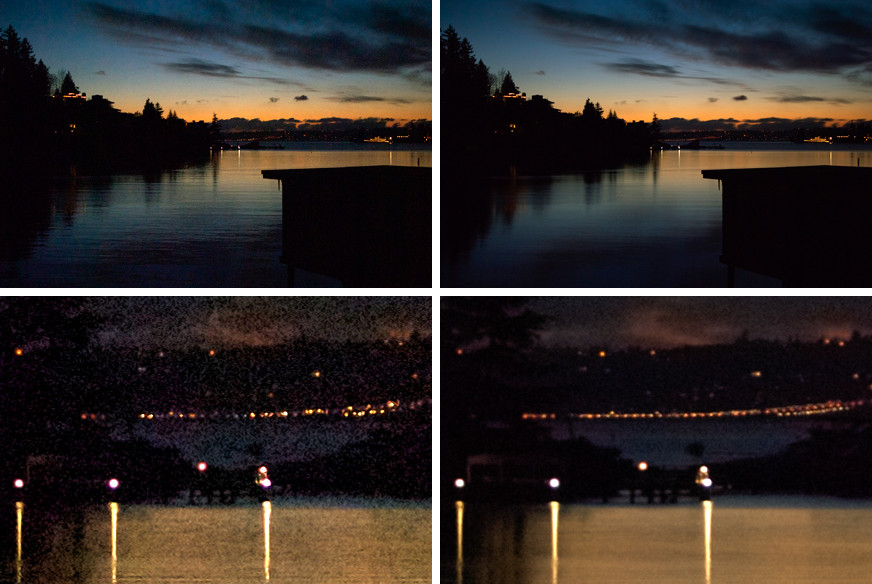
При создании этого снимка были использованы ручное выставление фокуса, для того чтобы захватить капли, и заниженное значение ISO для повышения качества. (Значение фокуса было выставлено на 15 ед, а выдержка — на 100, остальные параметры в режиме авто).
Это фото было сделано с помощью ручной настройки значений ISO и выдержки (ISO 40/выдержка 1с), благодаря чему мы смогли получить интересный световой эффект от фар проезжающих автомобилей.
Снимок сделан ночью и сопровождался не самыми приятными погодными условиями. Для создания были заложены ручные настройки для ISO — 40, выдержка — 4с и фокус — бесконечность. Благодаря этому мы получили достаточно яркую фотографию с маленьким количеством шумов. Также, благодаря относительно длинной выдержке, вода приобрела «резиновый» эффект.
Используя ручные настройки мобильной камеры, вы можете стать повелителем света! Эта фотокарточка была сделана с помощью настройки ISO (40), выдержки (1с) и фокуса (бесконечность).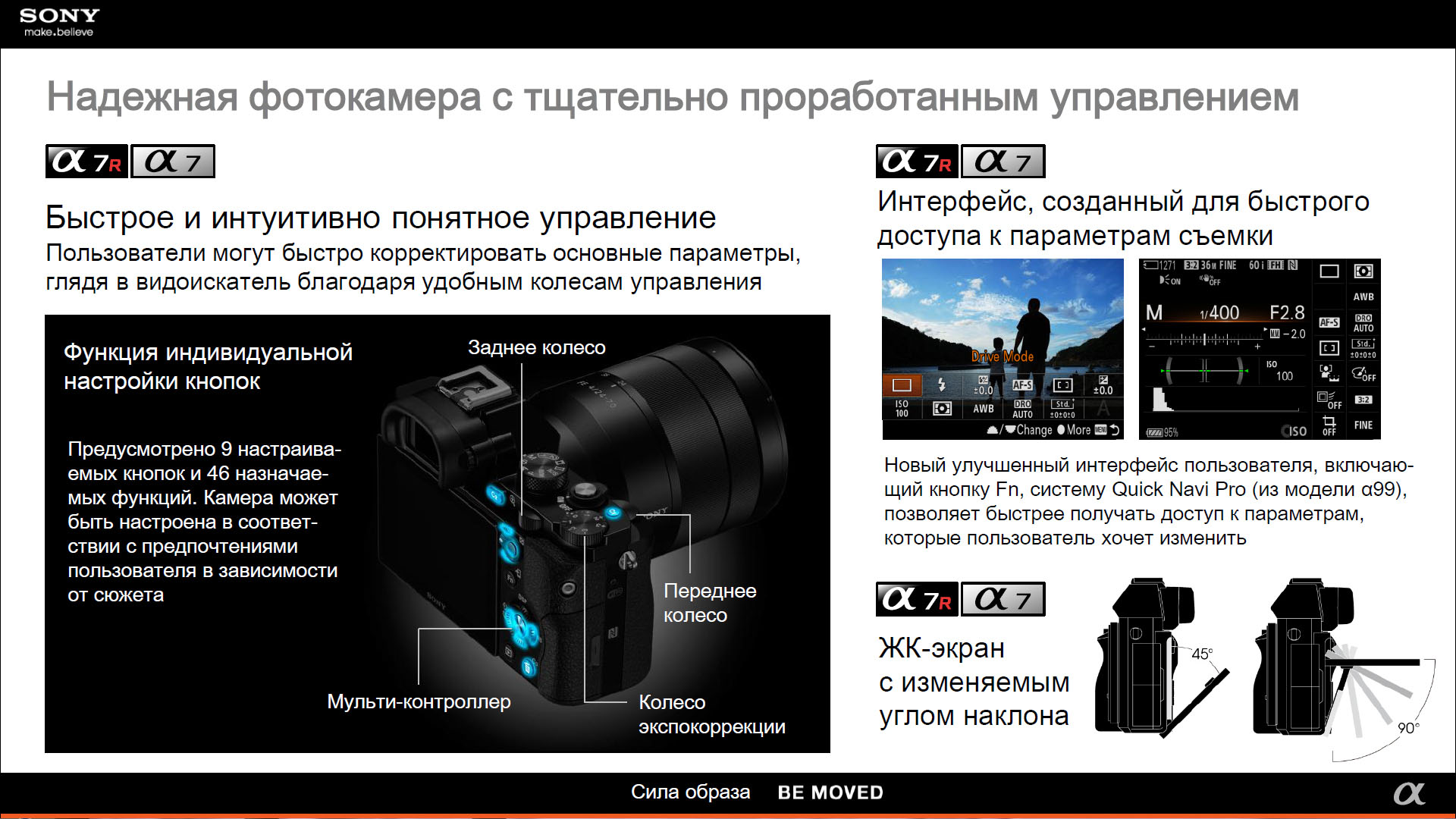 Благодаря этому мы получили футуристический световой луч и при этом практически отсутствие автомобиля в кадре.
Благодаря этому мы получили футуристический световой луч и при этом практически отсутствие автомобиля в кадре.
Данная фотография демонстрирует возможности камеры при использовании длинной выдержки, а именно – 16 с. Мы получили яркую и детализированную картинку в центре, однако негативные следы от длинной выдержки заметны на нижней части кадра — трава получилось смазанной из-за ветра и той самой выдержки.
Современный смартфон стал действительно многофункциональным устройством. И теперь необязательно иметь в одном кармане телефон, в другом диктофон, в третьем фотоаппарат. Если правильно обращаться с гаджетом, он может не только порадовать, но и удивить! Потому, зная более подробно о возможностях вашего смарта, мы желаем вам, чтобы каждый кадр был наполнен эмоциями и воспоминаниями.;
Что такое шкала EV? — Фотопедия
Значение экспозиции (или EV) — это способ представления яркости сцены в простом числовом масштабе.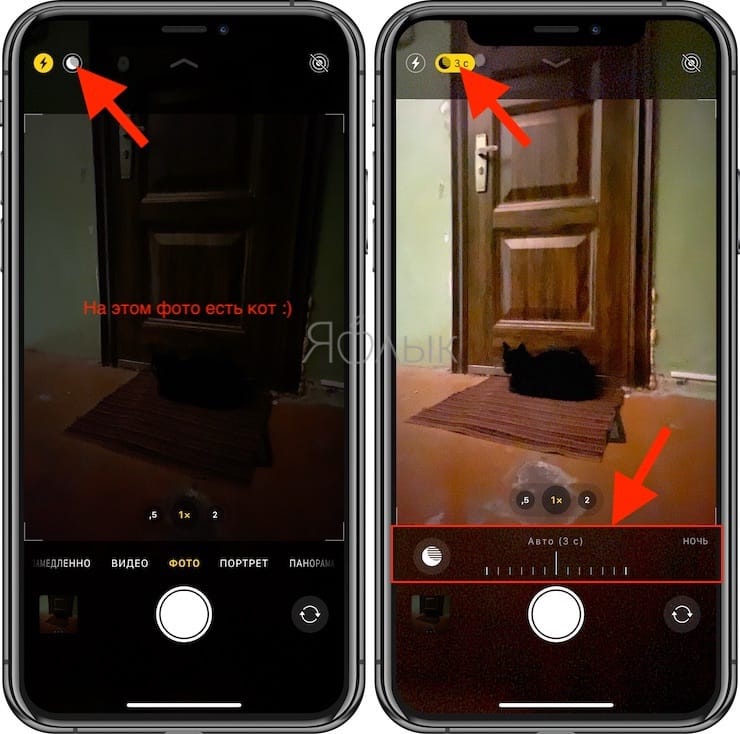 Шкала измеряется в « остановках », стандартной концепции в фотографии, где каждая остановка является удвоением или уменьшением количества света вдвое.
Шкала измеряется в « остановках », стандартной концепции в фотографии, где каждая остановка является удвоением или уменьшением количества света вдвое.
Это удобно, потому что мы также работаем с основными параметрами экспозиции — диафрагмой, выдержкой и чувствительностью ISO — в стопах. То есть каждый шаг на стандартной шкале диафрагмы (f / 1.4, f / 2, f / 2.8, f / 4, f5.6 и т. Д.) Представляет собой половину открытой области предыдущего шага , что, конечно, означает, что половина света достигает датчика. И мы обычно работаем с соответствующими удвоениями или половинками времени затвора и ISO.
Это означает, что если вы знаете значение экспозиции сцены, либо путем измерения, либо даже путем угадывания, вы можете легко настроить элементы управления вашей камеры, чтобы получить правильную экспозицию, используя любую подходящую комбинацию. И, если вы знаете, что вы хотите, чтобы сцена была ярче или темнее, чем показания индикатора (и, следовательно, автоматические настройки камеры в программном режиме), вы можете использовать компенсацию EV, чтобы сообщить камере, что вы хотите что-то другое. Это типично для снежных ландшафтов — метр тупой и не знает, что этот белый снег не является типично средне-серым, поэтому вы можете набрать EV компенсация для компенсации.
Это типично для снежных ландшафтов — метр тупой и не знает, что этот белый снег не является типично средне-серым, поэтому вы можете набрать EV компенсация для компенсации.
Я вернусь к тому, как можно немного настроить диафрагму, затвор и ISO, но сначала, к описанию самой шкалы EV. EV 0 соответствует сцене, которая правильно экспонируется с использованием 1-секундного затвора и теоретического объектива f / 1.0. От этого повышаются более яркие сцены, требующие либо более короткой выдержки затвора, либо меньшей диафрагмы (то есть более высокие числа). Более темные сцены требуют более длительной экспозиции и большей апертуры — или правильной комбинации, поскольку объективы с такой же скоростью, как f / 1,0 или даже быстрее, являются чрезвычайно редкими животными .
Технически, EV равен , всего , выдержка затвора и диафрагма без учета чувствительности, но мы обычно предполагаем, что это означает EV₁₀₀, то есть значение экспозиции при ISO 100.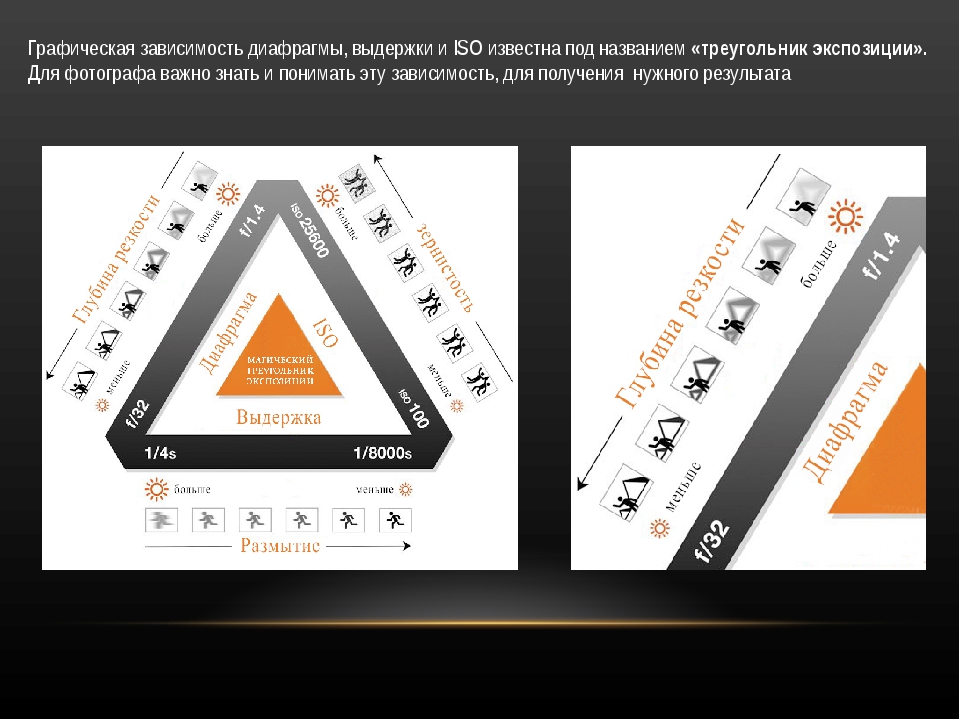 Это позволяет нам сделать диаграмму, соотносящую EV с реальным миром. Вот упрощенная версия таблицы из Википедии (которая взята в свою очередь из стандарта ANSI):
Это позволяет нам сделать диаграмму, соотносящую EV с реальным миром. Вот упрощенная версия таблицы из Википедии (которая взята в свою очередь из стандарта ANSI):
-6 night lit by quarter moon
-3 night lit by full moon
2 distant lighted buildings
4 candlelight
6 home interiors
10 around sunset or sunrise
12 overcast day, or full shade on a sunny day
13 bright cloudy day with no distinct shadows
14 partially cloudy but bright enough that there's shadows
15 full sun
Это достаточно хороший график, но я нахожу изображения еще более полезными, так что здесь выше в виде серии концентрических кругов. Если бы я делал каждый уровень целых чисел, у каждого кольца была бы та же самая площадь, что и у всех колец, которые он содержит, но чтобы сохранить его относительно беспорядочным, я пропускаю некоторые шаги. Однако это правильный масштаб — относительные размеры соответствуют увеличению яркости сцены.
(Обратите внимание, что они наложены друг на друга — важнее всего площадь , а не разделенные кольца. И, да — солнечный свет на 500 × ярче, чем в типичном доме салон.)
И, да — солнечный свет на 500 × ярче, чем в типичном доме салон.)
Итак, как можно использовать это практически? Это довольно просто: как только вы узнаете EV сцены, начните с EV 0 (ISO 100, 1 секунда затвора, f / 1,0) и отсчет останавливается, пока не дойдете до нужного числа. Например, чтобы перейти к EV 13 — облачному дню — вы можете сначала посчитать апертуру: «f / 1.4 — один; f / 2 — два; f / 2.8 — три, f / 4 — четыре, f / 5.6 — пять, f / 8 — шесть «, а затем затвор:» ½s — семь; ¼s — восемь; ⅛ — девять; ¹⁄₁₅th — десять; ¹⁄₃₀th — одиннадцать; ¹⁄₆₀th — двенадцать; ¹⁄₁₂₅th — тринадцать! «
Или вы можете просто позволить автоматическому измерению камеры справиться с этим — но это помогает узнать, что происходит под капотом.
Свет и экспозиция в фотографии смартфонов: полное руководство
Вам сложно делать снимки профессионального качества на свой смартфон?
Вы не одиноки.
К счастью, оказывается, что большинство камер смартфонов способны делать потрясающие снимки.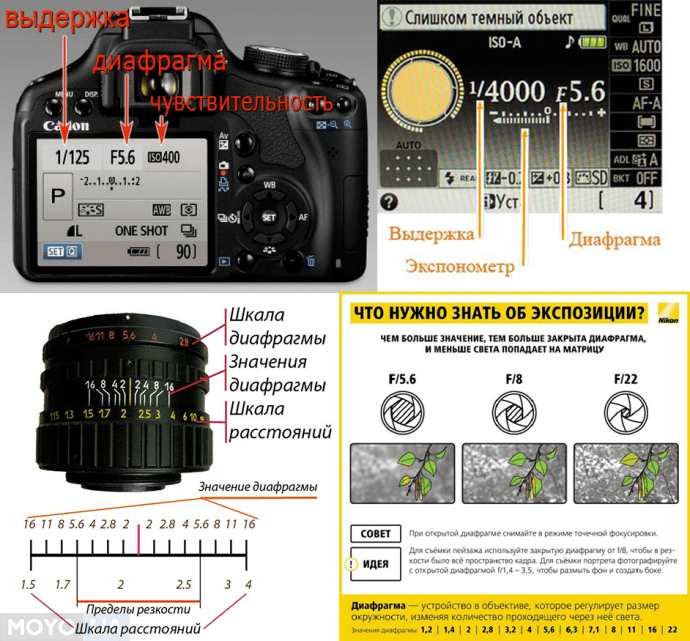 Вам просто нужно знать несколько приемов!
Вам просто нужно знать несколько приемов!
В этом руководстве вы откроете для себя все, что вам нужно знать о свете и экспозиции для фотосъемки со смартфонов — о хлебе и масле фотографии на смартфоне.
Готовы ли вы начать делать потрясающие фотографии на свой смартфон?
Приступим.
Экспозиция для фотосъемки со смартфона: основы
Сначала о главном:
Что такое экспозиция?
Экспозиция означает общую яркость изображения. Каждый раз, когда вы делаете снимок на свой смартфон (или любую другую камеру), вы можете получить несколько возможных снимков.
Например, вы можете сделать очень темный снимок, который будет недоэкспонированным .Ключевым признаком недодержки является отсутствие деталей в темных частях изображения.
Это фото недоэкспонировано:
Вы также можете сделать очень светлый снимок, который будет передержан . Переэкспонирование наблюдается на белых тонах изображения — им не хватает деталей.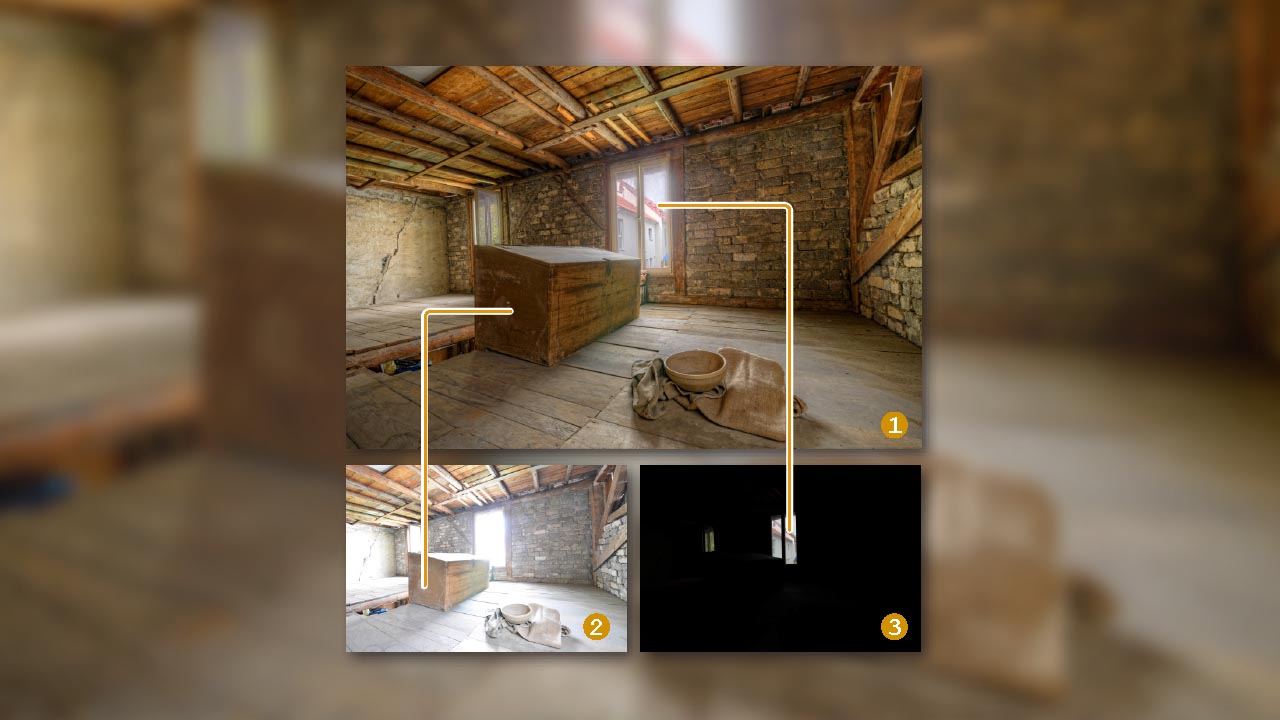
Фотография переэкспонирована:
Ваша цель — создать идеально экспонированную фотографию: фотографию с деталями в самых темных тенях и самых ярких белых. Идеально экспонированные фотографии почти всегда выглядят лучше, чем их недоэкспонированные или передержанные копии.
Связанное сообщение: Как редактировать передержанное изображение с помощью Lightroom и Photoshop
Это похоже на настоящий вызов. Как вам удается идеально экспонировать фото?
К счастью, это не так сложно, как кажется.
Во-первых, в вашем смартфоне есть что-то под названием autoexposure . По сути, он оценивает сцену перед вами и выбирает наиболее подходящую экспозицию. В большинстве случаев он делает довольно хорошую работу.
А когда ваш смартфон плохо справляется с ? Что тогда?
Практически все последние модели смартфонов позволяют настраивать экспозицию самостоятельно, посмотрев на дисплей в приложении камеры. Поэтому, если вы видите, что изображение кажется слишком темным, вы можете увеличить экспозицию. И если вы видите, что изображение слишком яркое, вы можете сделать его темнее.
Поэтому, если вы видите, что изображение кажется слишком темным, вы можете увеличить экспозицию. И если вы видите, что изображение слишком яркое, вы можете сделать его темнее.
Связанное сообщение: Лучшие камеры для смартфонов в 2021 году
Вот как можно изменить экспозицию на нескольких популярных камерах смартфонов. Если я не назову модель вашего смартфона, не волнуйтесь. Вы по-прежнему можете регулировать экспозицию — просто проверьте приложение камеры или руководство для смартфона.
Как изменить экспозицию на Google Pixel
Если у вас Pixel, изменить экспозицию несложно.
Просто нажмите на главный объект (область, которую вы хотите сделать резкой). Ползунок экспозиции / яркости появится сбоку от экрана.
Затем проведите вверх по ползунку, чтобы увеличить экспозицию, и проведите по ползунку вниз, чтобы уменьшить его.
Обратите внимание, что куда бы вы ни нажали, ваш Pixel будет фокусироваться. Вот почему я предложил коснуться основной темы.
Вот почему я предложил коснуться основной темы.
Как изменить экспозицию на iPhone
Чтобы изменить экспозицию на iPhone, коснитесь области, которую вы хотите сделать резкой.Это автоматически установит фокус.
Затем проведите вверх или вниз по дисплею камеры. И наблюдайте, как изображение светлеет и темнеет.
Как изменить экспозицию на смартфоне Samsung Galaxy
Чтобы изменить экспозицию на смартфоне Samsung Galaxy, коснитесь области, на которой вы хотите сфокусироваться.
На экране должен появиться ползунок экспозиции. Проведите пальцем по этому ползунку, чтобы сделать изображение светлее или темнее.
Smartphone HDR: отличная настройка камеры для улучшения детализации
Теперь у вас должно быть довольно хорошее представление об экспозиции смартфона.
Но есть еще одна вещь, о которой вам следует знать, — это HDR.
HDR означает High Dynamic Range . Он включает в себя создание нескольких разных фотографий и их объединение, при этом лучшие детали получаются из лучших снимков.
Он включает в себя создание нескольких разных фотографий и их объединение, при этом лучшие детали получаются из лучших снимков.
Это важно, потому что практически все камеры (смартфоны или другие) имеют ограниченные возможности. Вы не можете запечатлеть полный спектр темных и светлых тонов в одном кадре. Поэтому, если вы делаете снимок с темным черным и очень белым, вы, вероятно, не получите идеальной экспозиции, как бы вы ни играли с функциями камеры.
Посмотрите на это фото (без HDR), сделанное на смартфон. Белые и черные цвета потеряли некоторые детали, потому что смартфоны просто не справляются с этим тональным диапазоном:
Однако HDR позволяет делать снимки на смартфоне с идеальной детализацией повсюду, потому что для получения этих деталей используется несколько фотографий. Он делает несколько светлых фотографий, несколько фотографий со средней выдержкой и несколько темных фотографий. Затем создается хорошо экспонированный композит.
Это фото было сделано с использованием HDR. Обратите внимание на легкость облаков, но не без деталей. И волны темные, но они тоже сохраняют детали!
Обратите внимание на легкость облаков, но не без деталей. И волны темные, но они тоже сохраняют детали!
HDR особенно полезен в условиях высокой контрастности. Если вы снимаете темный объект на ярком фоне, HDR может сохранить ваше изображение. HDR также полезен при съемке рассветов и закатов. Передний план обычно намного темнее неба, поэтому HDR поможет правильно экспонировать все это.
Функция HDR присутствует на большинстве смартфонов.
Но как на самом деле активировать эту функцию?
Как активировать HDR на Google Pixel
В Google Pixel настройка HDR обозначается как HDR + .
Чтобы включить HDR +, откройте приложение камеры. Проведите пальцем вправо в нижней части экрана, пока не увидите вариант Еще .
Затем нажмите Настройки , затем Расширенный .
Наконец, коснитесь переключателя HDR + control .
Связанный пост: Лучшие камеры HDR
Как активировать HDR на iPhone
Чтобы активировать HDR на iPhone, откройте приложение камеры. В верхней части дисплея вы должны увидеть значок HDR .Нажмите на это, затем (если будет предложено) выберите на .
Если вы не видите значок HDR, возможно, вам нужно отключить автоматический HDR в меню «Настройки».
На главном экране нажмите Настройки , затем Камера , затем выключите Авто HDR .
Теперь вернитесь в приложение камеры и следуйте предыдущим инструкциям. У вас должна быть возможность снимать HDR-фотографии!
Как активировать HDR на смартфоне Samsung Galaxy
Чтобы активировать HDR на смартфоне Samsung Galaxy, откройте приложение камеры.
Коснитесь Настройки (значок шестеренки), затем коснитесь HDR (насыщенный тон) , чтобы активировать опцию HDR.
Связанное сообщение: Как смартфон может помочь вам стать лучшим фотографом
Работа со светом на смартфоне: 4 совета по созданию потрясающих фотографий
Теперь, когда вы знаете все об экспозиции, пора узнать об ее главном компаньоне:
Свет .
Свет постоянно влияет на экспозицию.Различные типы света изменяют вашу способность экспонировать. И одни сценарии освещения дают гораздо более легкую экспозицию, чем другие.
В отличие от выдержки, свет около , выбор . Если вы работаете с естественным (наружным) освещением, вам нужно выбрать, выходить ли вы в полдень, поздно вечером или утром в пасмурный день. Вы должны выбрать, как расположить объект по отношению к солнцу.
В следующем разделе этой статьи я дам вам четыре совета по работе с естественным освещением.
Начиная с:
1. Снимайте в золотые часы, чтобы получить самый лучший свет
Смартфоны не всегда так хороши, как зеркальные фотокамеры, в захвате всего спектра тонов.![]()
Но когда вы снимаете в золотые часы, это не имеет значения, потому что ваши фотографии будут выглядеть просто потрясающе.
Золотые часы относятся к часу или двум сразу после восхода солнца и часу или двум незадолго до захода солнца. Это когда солнце находится низко в небе и бросает фантастическое золотое сияние на всю сцену.
Что делает фотографии потрясающими.
На самом деле, золотые часы — лучшее время для всех видов фотографии, будь то пейзаж, макросъемка, дикая природа, портрет, улица или путешествия. Они действительно так хороши.
Просто убедитесь, что используете элементы управления экспозицией смартфона, чтобы детали оставались в тени. Фотография может стать слишком темной и при этом потерять детали. Так что всегда помните об экспозиции ваших фотографий золотого часа и будьте готовы добавить немного яркости.
(А еще лучше снимайте в HDR!)
2. Снимайте при облачном освещении для получения наилучших цветов.
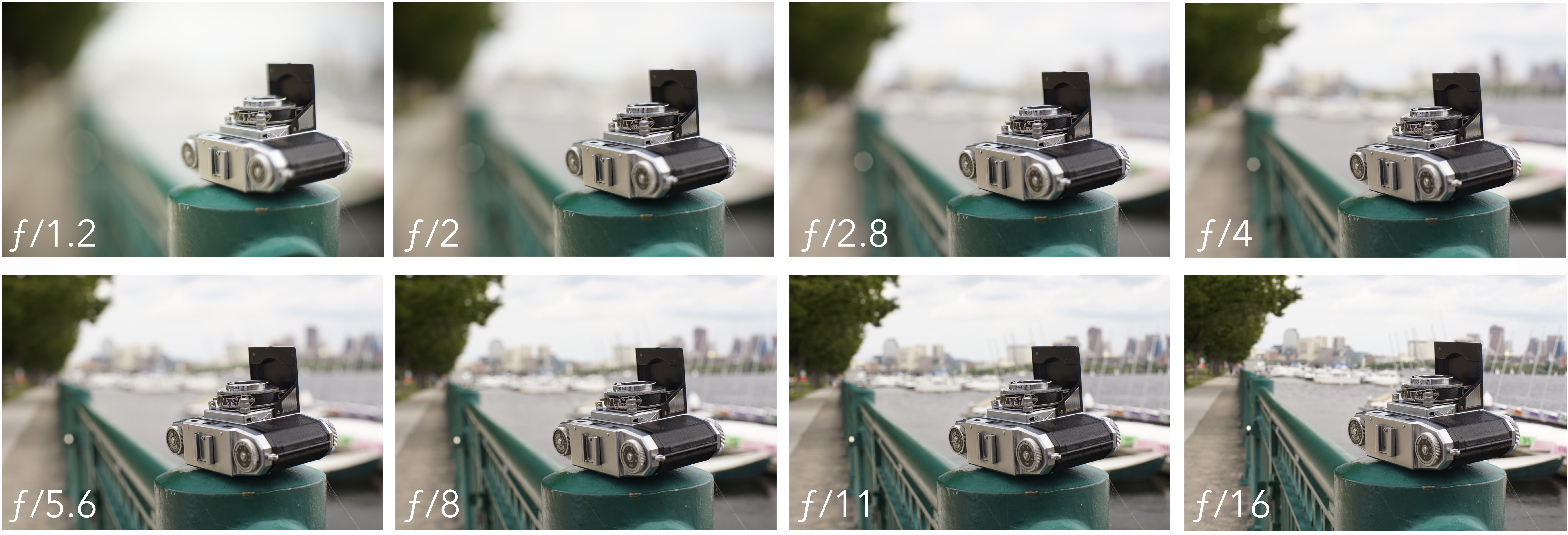
Золотой час — лучший свет для фотографии на смартфоне.
Но есть еще один тип света, который работает очень хорошо. И это особенно полезно для съемки объектов с яркими цветами:
Облачно.
Видите ли, облака рассеивают яркий солнечный свет, делая его красивым и мягким. И этот мягкий свет помогает выявить цвета.
Цветочные фотографы любят облачный свет именно по этой причине. Потому что вы можете делать такие фотографии:
Обратите внимание, какие оттенки получаются глубокими и насыщенными? Это замечательный эффект облачного света.
Еще одна замечательная особенность облачного света — это то, что он дает очень даже экспозиций. То есть мягкость создает малоконтрастные сцены, которые легко снимать камерой. Камеры смартфонов, в частности, отлично справятся с облачным днем и малоконтрастными сценами.
Вот итоги:
Золотые часы отлично подходят для фотосъемки на смартфон, но пасмурные дни тоже подойдут. А если вы фотограф, который часто работает с яркими красками, вам следует делать много снимков в пасмурные дни.
А если вы фотограф, который часто работает с яркими красками, вам следует делать много снимков в пасмурные дни.
3. Используйте подсветку, чтобы запечатлеть все детали вашего объекта
Золотые часы — отличное время для фотографии на смартфон…
… не все освещение «золотого часа» одинаково фантастично.
Потому что нельзя просто навести смартфон и выстрелить.Вы должны думать о направлении света .
Что я имею в виду?
Когда солнце находится низко в небе, оно имеет направление относительно вашего объекта.
Например, если солнце идет сбоку от объекта, это боковой свет .
Если солнце идет из-за объекта съемки (и указывает на камеру), это контровая подсветка .
А если солнце идет впереди вашего объекта (но позади вас, фотографа), это передний свет .
В то время как боковой и задний свет имеют свое место, передний свет должен быть вашим основным направлением освещения как фотографа на смартфоне.
Почему?
Потому что передний свет равномерно освещает объект. Он демонстрирует все красивые детали, не создавая резких, контрастных теней.
Конечно, вам все равно следует обращать внимание на экспозицию на вашем смартфоне и быть готовым внести любые необходимые корректировки.
Но с фронтальным освещением вам не нужно делать это очень часто!
4.Используйте подсветку для съемки потрясающих силуэтов
Вот один из моих любимых приемов освещения, который позволит вам запечатлеть потрясающе драматические силуэты , например:
Это можно сделать за три шага.
Сначала найдите хороший предмет. Что-нибудь с четким контуром, которое можно легко расположить на фоне неба.
Во-вторых, убедитесь, что ваш объект освещен сзади и восходящим или заходящим солнцем. В идеале солнце не появляется на картинке; вы можете заблокировать солнце объектом или скомпоновать его так, чтобы солнце находилось вне кадра.
Связанное сообщение: 3 обязательных приложения для смартфонов
Я предлагаю опуститься ниже, чтобы объект был обрамлен небом. Также убедитесь, что ничто не пересекает ваш объект — это вызовет проблемы с окончательным силуэтом.
В-третьих, наведите фото на смартфон, и недоэкспонируйте на значительную величину. Перетащите ползунок экспозиции до тех пор, пока на вашем объекте не останется абсолютно никаких деталей (но будет красивое красочное небо).
И у вас будет потрясающий смартфон силуэт !
Свет и экспозиция в фотографии со смартфонов: в деталях
Надеюсь, теперь вы чувствуете себя уверенно при работе со светом и экспозицией на своем смартфоне.
Потому что фотография на смартфоне не должна быть сложной задачей. И вы можете делать потрясающие снимки со смартфона, если будете следовать этим методам.
Так что не забывайте думать о свете.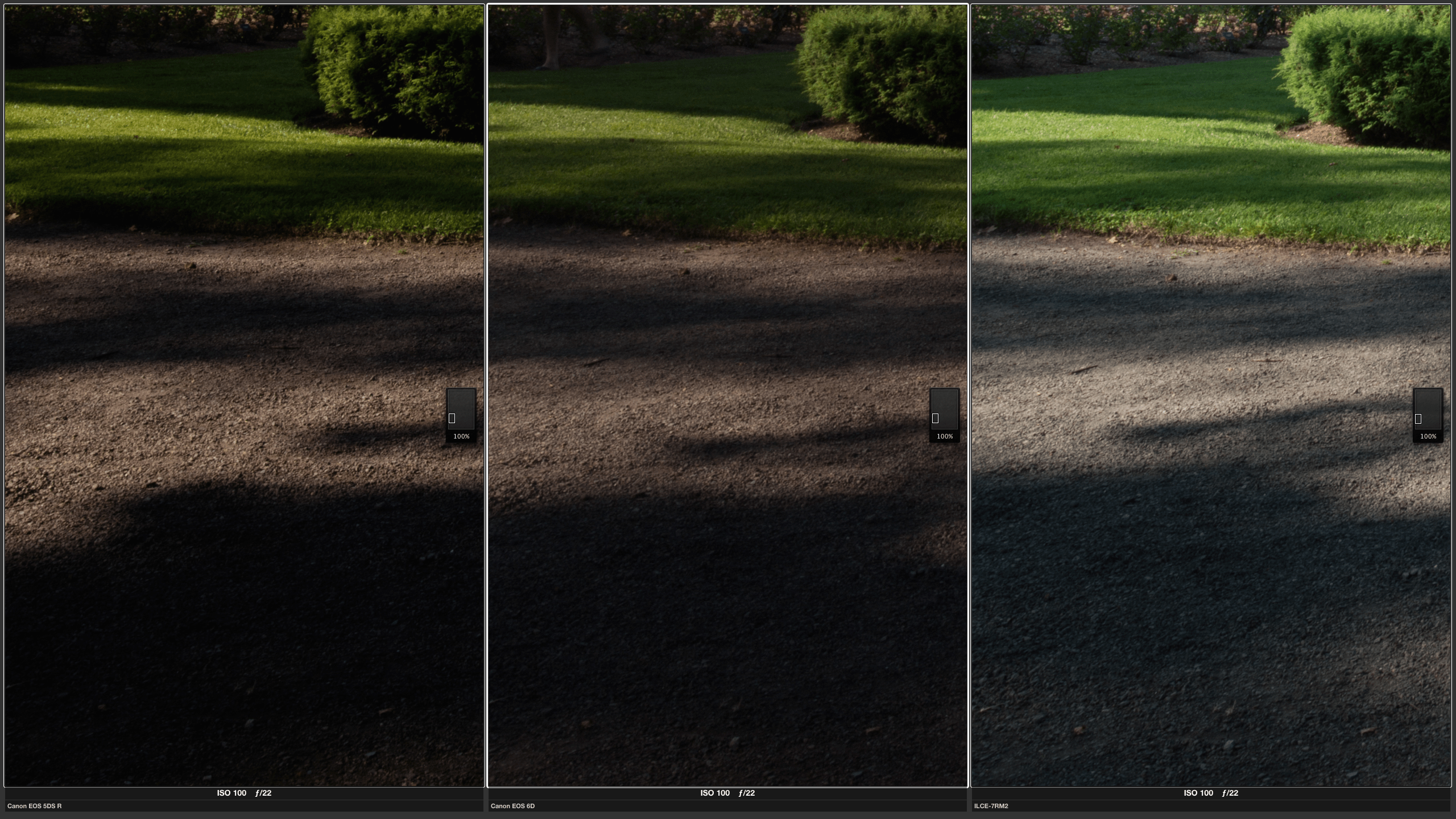 Не забывайте думать о воздействии.
Не забывайте думать о воздействии.
И, когда сможешь, выходи и стреляй!
Двойная экспозиция — Расширенная фотография с помощью смартфона
1/9
Расширенная фотография с помощью смартфона
Камеры для смартфонов становятся доступными намного лучше.Но помимо получения более качественных фотографий, вы также можете получить интересные результаты, используя некоторые бесплатные и платные сторонние приложения.
ET покажет вам, как …
Гиперлапс или замедленная съемка — это видеотехника для ускоренного просмотра времени. Самый распространенный пример этого, который вы, возможно, видели, — это облака, пролетающие над городом или ландшафтом за несколько секунд.
Эта функция присутствует в некоторых зеркальных фотокамерах и требует использования штатива или подвижной тележки для достижения эффекта.
Однако вы также можете использовать камеру вашего смартфона, чтобы получить аналогичный эффект.
Примечание. Для этого рекомендуется использовать штатив и крепление для смартфона — даже легкие движения, вызванные удерживанием телефона, сделают видео очень дрожащим.
В iOS Для iOS функция покадровой съемки встроена (если у вас iOS 8 и выше). Таким образом, iPhone 4S и более новые телефоны могут выполнять покадровую запись.
Откройте приложение камеры и проведите пальцем влево — последний режим — это режим покадровой съемки.Обратите внимание, что если вы записываете менее 10 минут, телефон снимает 2 кадра в секунду, если вы продолжаете более 10 минут, частота кадров автоматически настраивается на 1 кадр в секунду для повышения скорости видео.
На Android Эта функция предварительно встроена в интерфейс камеры некоторыми брендами, такими как Asus и Samsung.
Проверьте настройки режима камеры телефона, чтобы узнать, доступен ли уже режим гиперлапса или замедленной съемки. Если нет, вы можете получить бесплатные сторонние приложения для записи видео с интервальной съемкой.
Если нет, вы можете получить бесплатные сторонние приложения для записи видео с интервальной съемкой.
Мы рекомендуем попробовать Lapse It, Framelapse и Microsoft Hyperlapse — все три бесплатны.
Этот метод фотосъемки объединяет и накладывает два изображения вместе для создания стильного эффекта. Создание этого эффекта в Photoshop требует точных вырезов и времени для наилучшего вывода, однако на смартфоне вы можете использовать бесплатное приложение BlendPic, доступное как для iOS, так и для Android.
Просто выберите две фотографии из своей галереи, и приложение позволит вам выбрать разные режимы наложения.Выберите тот, который вам больше всего нравится, и затем вы сможете сохранить или поделиться фотографией в социальных сетях.
Вы когда-нибудь задумывались, как фотографы запечатлевают задние фонари автомобиля? Это делается с использованием техники, называемой длительной выдержкой: вы уменьшаете скорость затвора, чтобы датчик поглощал свет в течение более длительного времени.
Эффект требует использования штатива, поскольку даже малейшее движение приводит к смазыванию или шаткости изображения. Пользователи Android могут воспользоваться бесплатным приложением LenX, которое упрощает съемку с длинной выдержкой.
Если вы не против потратиться, то приложение Camera FV 5 (199 рупий) — это многофункциональная камера с расширенными возможностями для длительной выдержки. Для пользователей iOS бесплатное приложение LongExpo предлагает базовые функции, но мы рекомендуем потратить 60 рупий на приложение под названием Slow Shutter.
Сферическая панорама подразумевает получение 360-градусного изображения места, чтобы вы ничего не пропустили.
Оглядываясь на изображение позже, вы почувствуете, что вы действительно там.
Практически все телефоны позволяют щелкать широкоформатные панорамные фотографии, но у этих сферических панорам есть свое очарование. Лучшее приложение для пользователей Android — это приложение Google для камеры, которое предлагает режим съемки панорамы.
Вы держите устройство в фиксированном положении и следуете указаниям, чтобы сделать несколько перекрывающихся фотографий.
Приложение автоматически объединяет фотографии для создания панорамы. Пользователи iOS могут загрузить приложение Google Street View, которое предлагает ту же функцию фотосферы.
Depth of Field создает эффект размытия фона, чтобы выделить объект.
Если у вас телефон с диафрагмой f2.0 или ниже, то эффект глубины резкости можно увидеть без использования сторонних приложений.
Однако, если вы хотите получить этот эффект при постобработке, попробуйте приложение Google Camera для Android.
В частности, режим размытия объектива создает эффект искусственной глубины резкости. Для пользователей iOS приложение Big Lens (60 рупий) также является хорошим вариантом.
Как часто ваша идеальная фотография была испорчена случайным человеком, появлявшимся в кадре? Это обычное дело в туристических местах, которые всегда переполнены людьми. Вы можете решить эту проблему при постобработке.
Вы можете решить эту проблему при постобработке.
Опять же, на Android некоторые производители встроили эту функцию в свои приложения камеры. В противном случае мы рекомендуем приложение TouchReTouch, которое доступно как для iOS (120 рупий), так и для Android (99 рупий).
Приложение просто требует, чтобы вы выделили объект, который нужно удалить, и использует интеллектуальные алгоритмы, чтобы избавиться от нежелательных людей в кадре.
Имейте в виду, что результаты могут быть не всегда идеальными. Иногда вам нужно несколько попыток, чтобы получить идеальный результат без участия людей.
Эффект, противоположный гиперлапсу, медленное движение — это эффект, при котором более быстрые события отображаются с меньшей скоростью. Это может быть отличным способом показать то, что слишком быстро для человеческого глаза (например, лопнувший водный шар или волны, разбивающиеся о камень).
iOS имеет встроенную функцию. Встроенное приложение камеры позволит вам записывать замедленное видео со скоростью 120 кадров в секунду.
Для пользователей Android мы предлагаем вам приобрести SloPro или приложение ReAction Slo-Mo Pro для записи замедленного видео хорошего качества.
Для получения наилучших результатов мы рекомендуем использовать штатив и крепление для смартфона для получения более профессиональных результатов.
Ручное управление обычно является резервом зеркалок и компактных камер высокого класса. В ручном режиме вы можете настраивать и корректировать результаты для достижения наилучшего эффекта.
Большинство камер смартфонов не поддерживают ручное управление, но вы можете добавить определенную степень контроля с помощью сторонних приложений.
Пользователи Android могут получить бесплатное приложение Open camera или A Better camera — оба предлагают расширенные возможности ручного управления.
A Better Camera также включает поддержку формата RAW (хотя оборудование должно поддерживать и это). Пользователи iOS могут получить доступ к компенсации экспозиции, ручной экспозиции, ручной фокусировке и ручному балансу белого начиная с iOS8 в приложении камеры.
Если вы хотите большего, получите приложение 645 Pro Mk III.
[только Android] Как использовать элементы управления экспозицией?
Мобильное приложение для Android поддерживает управление экспозицией, как автоматическое, так и ручное, что позволяет вам установить общую яркость снимка.
Чтобы объяснить, что такое экспозиция, мы взяли это определение из Википедии: «Экспозиция — это количество света на единицу площади, попадающего на фотопленку или электронный датчик изображения, которое определяется выдержкой, диафрагмой объектива и яркостью сцены».
Когда вы впервые нажмете кнопку управления экспозицией в интерфейсе приложения (как описано здесь), вы увидите следующий экран.
После того, как приложение завершит загрузку всех 4 превью с камеры, оно предоставит вам автоматическое управление экспозицией.
При нажатии на каждое изображение приложение обновляет вид и оживляет его. После изменения каждой настройки в этом окне вы должны обновить хотя бы одно окно, чтобы увидеть предварительный просмотр в реальном времени и результаты.
Если вы хотите задействовать все 4 окна одновременно, значок в центре может связать их все вместе и предоставить одинаковые настройки экспозиции для всех 4.
Обратите внимание: ссылка не заставляет все 4 открываться, обновлять все 4 вам все равно придется нажимать на каждую.
Вы можете изменить экспозицию по своему вкусу с помощью ползунка в нижней части экрана, переключиться с автоматического на ручное управление, связать изображения вместе (в центре) или сбросить все окна предварительного просмотра, нажав кнопку в верхнем левом углу. .В любой момент вы можете решить, что закончили с настройками экспозиции, и применить внесенные изменения, нажав кнопку «Готово» в правом верхнем углу.
Ручное управление, выбранное нажатием переключателя A \ M в правом нижнем углу, дает вам ручное управление приложением, и окно будет выглядеть, как на следующем изображении.
Как видите, верхние числа указывают параметр ISO, а нижние параметры — выдержку.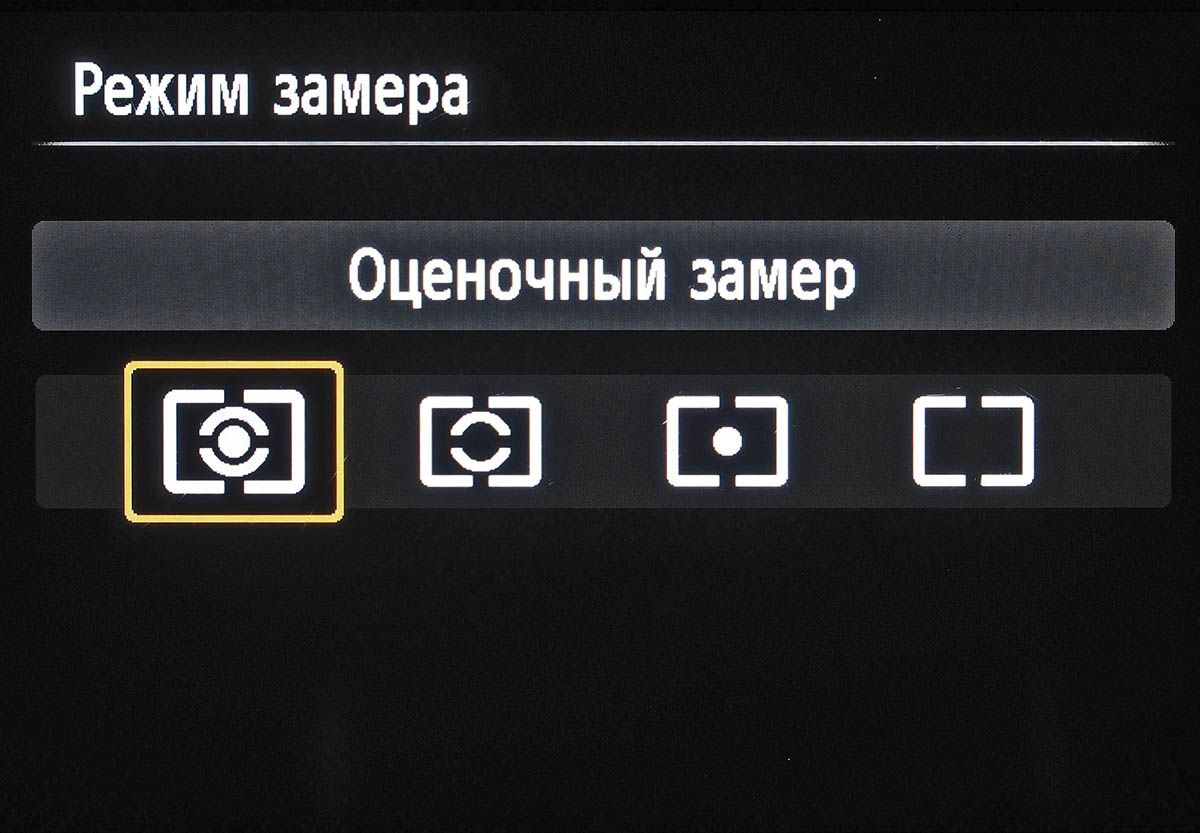
Более высокие значения ISO сделают изображение более зернистым, но сделают изображение более светлым, а более высокая скорость затвора уменьшит светимость изображения.
Мы рекомендуем попробовать эти значения и параметры на себе, чтобы получить наилучшие результаты, которые требуются для вашего текущего снимка.
Когда вы закончите изменять элементы управления экспозицией по своему вкусу, нажмите кнопку «Готово», и окно управления экспозицией закроется и вернется к основному интерфейсу.
Как делать потрясающие фотографии фейерверков с длительной выдержкой с помощью телефона Android «Android :: Gadget Hacks
Фотография с длительной выдержкой дает нам возможность делать довольно удивительные снимки, деликатно запечатлевая движущиеся элементы изображения при сохранении затвора. открываются на медленной скорости.Хотя это отлично подходит для таких вещей, как движение, пейзажи и карнавальные аттракционы, это может быть особенно полезно для фейерверков 4 июля.
Хотя зеркалки не имеют себе равных, когда дело доходит до снимков с длинной выдержкой (их затвор может оставаться открытым в течение длительного периода времени), вам не нужна одна, чтобы делать отличные снимки с длинной выдержкой на ходу. . Для этого вам нужно будет использовать стороннее приложение, но с помощью всего лишь вашего надежного устройства Android вы можете сделать отличные снимки фейерверков с длинной выдержкой.
Шаг 1. Получите штатив
Как и во всех фотографиях с длительной выдержкой, ключевым моментом здесь будет обеспечение устойчивости телефона во время съемки. Получить не размытый снимок, держа телефон в руках, практически невозможно, поэтому штатив действительно нужен.
Подойдет любой штатив — только убедитесь, что у вас есть крепление для камеры смартфона. Вот некоторые высоко оцененные крепления для штатива для смартфонов от Amazon.
Шаг 2. Установка камеры с длинной выдержкой 2
После тестирования множества различных приложений, лучшее приложение камеры с длинной выдержкой для Android на сегодняшний день называется Long Exposure Camera 2 . Напомним, что пользовательский интерфейс оставляет желать лучшего, но функциональность там, где она есть.
Напомним, что пользовательский интерфейс оставляет желать лучшего, но функциональность там, где она есть.
Шаг 3. Изменение длительности выдержки
По умолчанию для камеры длинной выдержки 2 установлено время выдержки 10 секунд. Фейерверк длится недолго, поэтому вы, вероятно, захотите его выключить. После некоторых экспериментов я обнаружил, что лучше всего работает 3-секундная выдержка.
Чтобы изменить продолжительность экспозиции, нажмите кнопку «10S» в главном меню приложения, затем перетащите ползунок «Expsure Time» вправо или влево и нажмите «ОК».»
Шаг 4. Съемка фотографий с длительной выдержкой
Установив штатив и настроив приложение для съемки с 3-секундной выдержкой, вы готовы к съемке. Нажмите кнопку спуска затвора в правой части экрана и подождите несколько секунд, чтобы увидеть результаты. Не волнуйтесь, если сначала все будет выглядеть немного небрежно, вы сможете исправить это в следующий раз.
Шаг 5: Настройте параметры в сообщении
После того, как вы сделаете фотографию, вы: У меня будет возможность настроить его внешний вид: первая вкладка позволяет изменять экспозицию, вторая позволяет изменять оттенок, третья меняет насыщенность, а четвертая меняет яркость. В частности, с фотографиями при слабом освещении и фотографиями фейерверков, я обнаружил, что лучше немного уменьшить яркость, чтобы заглушить некоторые шумы при слабом освещении.
В частности, с фотографиями при слабом освещении и фотографиями фейерверков, я обнаружил, что лучше немного уменьшить яркость, чтобы заглушить некоторые шумы при слабом освещении.
Когда вы будете удовлетворены своими изменениями, нажмите «ОК», если вы хотите сохранить изображение, или «NG», чтобы отменить его.
Далее вы увидите несколько вариантов сохранения изображения. «NG» означает «не годится», как и в случае с этой фотографией, поэтому не нажимайте на нее. Первая кнопка сохранения сохранит ваше изображение в довольно низком разрешении с водяным знаком. Второй сохранит ваше изображение в высоком разрешении без водяного знака, но для этого потребуется покупка в приложении на сумму 1 доллар.99.
Когда вы закончите, фотографию нужно сохранить во внутренней памяти телефона или на SD-карте в обычной папке «Камера». Посмотрите, что я снял ниже — это версия с водяными знаками в низком разрешении, но она отлично справилась с захватом эффекта длинной выдержки!
Не пропустите: советы по получению лучших снимков фейерверков с помощью телефона Android
Обеспечьте безопасность соединения без ежемесячного счета . Получите пожизненную подписку на VPN Unlimited для всех своих устройств, сделав разовую покупку в новом магазине Gadget Hacks Shop, и смотрите Hulu или Netflix без региональных ограничений, повышайте безопасность при просмотре в общедоступных сетях и многое другое.
Купить сейчас (скидка 80%)>
Другие выгодные предложения, которые стоит проверить:
Изображение на обложке предоставлено Мухаммедом Зишаном / Flickr, скриншоты сделаны Далласом Томасом / Gadget HacksЧто внутри камеры смартфона: объяснение аппаратно-программного единства
По мере того, как телефоны становились все больше и лучше, становились все лучше и камеры смартфонов. Если вы хотите знать, что находится внутри камеры смартфона, вы должны знать, как она работает, и с какой точностью сделать возможной фотосъемку с телефона.
Что внутри камеры смартфона?
Перво-наперво, прежде чем говорить о том, как смартфон снимает изображения, мы должны знать, что внутри него. Обычное оборудование камеры смартфона включает в себя определенные компоненты. Это объектив, датчик, ISP или процессор сигналов изображения и, в некоторых случаях, датчик ToF. Давайте поговорим о деталях внутри камеры смартфона.
Объектив
Скриншот объектива LG V30 из видео SZ TechОбъектив камеры смартфона — это просто кусок полированного прозрачного материала (пластика или стекла), который фокусирует свет на датчике камеры.Это практически единственная видимая вам часть камеры смартфона.
Он фокусирует свет, изгибая его по направлению к датчику, снабжая его основными деталями, необходимыми для создания фотографии. Фокусное расстояние камеры вашего телефона определяет поле зрения (насколько широкой или узкой будет фотография).
Например, основная камера Samsung Galaxy S20 Ultra имеет фокусное расстояние 25 мм, сверхширокоугольная камера имеет фокусное расстояние 13 мм, а телеобъектив установлен на 103 мм.Однако фокусное расстояние камеры смартфона фиксировано, поэтому вы получаете три разных объектива: широкоугольный, сверхширокоугольный и телефото.
Диафрагма
Диафрагма — это отверстие, которое определяет, сколько света будет проходить через объектив на датчик камеры. Благодаря широкой диафрагме вы можете делать более качественные и стабильные фотографии при слабом освещении.
Диафрагма обозначается символом-ступени (ƒ /). Если отверстие диафрагмы широкое, оно пропускает больше света, а когда оно установлено на узкое отверстие, меньше света попадает на датчик камеры.
Чем меньше число ƒ /, тем шире диафрагма. Это означает, что диафрагма полностью открыта при / 1,7 и почти полностью закрыта при / 8 или выше. Большинство камер смартфонов имеют фиксированную диафрагму, что означает, что ее нельзя регулировать.
Размытие фона в портретном режиме телефона достигается частично из-за широкой (ƒ / 1,7 или около того) диафрагмы. Более широкая диафрагма позволяет получить малую глубину резкости, что означает размытие всего, что находится позади / вокруг объекта в фокусе. Большая глубина резкости — это когда фон также сфокусирован, как и объект.
Например, основная камера iPhone 12 имеет диафрагму / 1,6, а сверхширокоугольный объектив — / 2,4. Смартфоны стремятся к более низкому значению ƒ /, чтобы датчик мог снимать более яркое изображение в условиях низкой освещенности.
Датчик
Датчик камеры смартфона. Скриншот из видео SZ TechЭто та часть камеры вашего смартфона, где свет извне преобразуется в сигналы, что на один шаг приближает его к тому, чтобы стать фотографией. Датчик — одна из самых сложных частей камеры смартфона.
Когда вы говорите, что в вашем телефоне 12-мегапиксельная камера, вы в основном имеете в виду сенсор. 12-мегапиксельная камера означает, что сенсор этой камеры имеет 12 мегапикселей. 1 мегапиксель равен 1 миллиону пикселей. Таким образом, сенсор камеры вашего смартфона имеет 12 миллионов крошечных квадратов с красными, зелеными и синими цветными фильтрами, чтобы улавливать свет, исходящий извне.
Чем больше пикселей, тем лучше качество
Техническое название пикселя — фотосайт. Фотосайты бывают разных размеров, в микрометрах или мкм.Проще говоря, чем больше размер фотосайта, тем больше света он может захватить. Таким образом, камера смартфона с 64-мегапиксельным сенсором, имеющим пиксель / фотосайт размером 0,8 мкм, может не работать так же хорошо, как 12-мегапиксельный сенсор с размером пикселя 2,4 мкм.
В статье на сайте The Smartphone Photographer рассказывается о камерах Samsung Galaxy S20 Ultra. 108-мегапиксельная камера в телефоне имеет размер пикселя 0,8 мкм, что соответствует соотношению 9: 1, что дает большой суперпиксель 2,4 мкм, что хорошо. Для сравнения: у зеркальной камеры размер отдельных пикселей может достигать 8.4 мкм.
ISP (процессор обработки изображений)
Интернет-провайдер или процессор обработки сигналов изображения — это мозг камеры. Основная задача интернет-провайдера — преобразовать сигнал изображения в видимое изображение, которое вы видите на дисплее своего телефона. Современные интернет-провайдеры делают нечто большее, чем просто преобразование света из сигналов в изображение.
Интернет-провайдер смартфонов выполняет коррекцию HDR, цветокоррекцию, восстановление поврежденных пикселей и даже коррекцию AI для улучшения качества изображения.
Обычно вы получаете ISP в комплекте с процессором вашего телефона, поэтому физический модуль камеры вашего телефона хорош ровно настолько, насколько хорош процессор, который ему помогает.Например, последний процессор Qualcomm Snapdragon 888 поставляется с поставщиком услуг Интернета Qualcomm Spectra 580.
Компания доработала ISP до уровня, при котором телефоны с чипом Snapdragon 888 могут одновременно снимать до 28MP снимков со всех линз тройной камеры. Преобразование в пиксели означает, что интернет-провайдер оптимизирован для обработки света, захваченного 84 миллионами пикселей одновременно.
Датчик времени пролета
Это довольно новый компонент, но он способен вывести камеру смартфона на новый уровень.Датчик времени пролета — это дополнительный датчик, излучающий инфракрасный лазер для измерения глубины сцены.
Результат — более сфокусированные фотографии и точные приложения AR (дополненной реальности). Сканер LiDAR в линейке iPhone 12 Pro является примером датчика ToF. Он использует лазеры для сканирования окружающей среды, избегания препятствий (при очистке роботов) и точного измерения глубины сцены.
Как работает камера вашего смартфона?
Изображение: PixabayТеперь, когда вы знаете компоненты камеры смартфона, давайте составим общую картину.В обычной зеркальной камере вы можете настроить фокус, диафрагму, выдержку, ISO, а затем щелкнуть и сделать снимок. Однако камера телефона сильно отличается, но принципы остаются прежними.
Фокусное расстояние и диафрагма у камеры телефона фиксированные, и физического затвора тоже нет. Таким образом, вы контролируете количество света, включив датчик. Когда вы нажимаете кнопку затвора, ваш телефон включает датчик и начинает улавливать свет. Как только он улавливает достаточно света, датчик преобразует свет в сигнал и отправляет его провайдеру.
Интернет-провайдер принимает сигнал, вносит необходимые поправки, и вы видите окончательное изображение на экране своего телефона.
Когда вы нажмете на изображение при слабом освещении, вы заметите, что снятое вами изображение будет ярче и намного лучше, чем то, что вы могли видеть, когда собирались щелкнуть по нему. Это волшебство, совершаемое интернет-провайдером вашего телефона или процессором обработки изображений.
Вы также можете захотеть узнать
В чем разница между камерой смартфона и цифровой зеркальной камерой?
| Элемент | DSLR | Камера смартфона |
|---|---|---|
| Размер | Самая легкая цифровая зеркальная фотокамера весит около 700 граммов | Большинство смартфонов весят менее 500 граммов |
| Размер сенсора | 25.1 x 16,7 мм (обычный датчик APS-C) | 12,8 X 9,6 мм (один из сенсоров большего размера) |
| Объектив | Одиночный объектив для съемки с разных фокусных расстояний | Требуется несколько линз |
| Диафрагма | Регулируемая диафрагма для захвата размытия фона или сохранения резкости | Фиксированная диафрагма |
| Физический затвор | Есть | № |
| Устойчивость | Оптическая стабилизация изображения | Оптическая стабилизация изображения (в зависимости от модели) |
| Обработка изображений | То, что вы видите, это то, что вы снимаете | Коррекция после щелчка через интернет-провайдера с использованием AI |
| Оптическое увеличение / уменьшение | Есть | Зависит от модели |
Хотя различия в обработке данных уменьшаются с каждым днем, между камерами смартфонов и зеркальными фотокамерами есть некоторые ключевые различия.Вот некоторые из них:
Что такое треугольник экспозиции?
Треугольник экспозиции — это комбинация выдержки, диафрагмы и ISO. Это основной принцип для тех, кто пользуется цифровыми зеркальными фотоаппаратами. Поскольку вы не можете физически контролировать экспозицию на смартфоне, она регулируется с помощью выдержки или времени, в течение которого датчик камеры вашего телефона остается открытым для света.
Почему в телефонах есть трех- или четырехкамерные камеры?
ОбъективыDSLR имеют переменное фокусное расстояние, что дает вам возможность плавно увеличивать или уменьшать масштаб.Поскольку он еще не был встроен в телефоны, смартфоны теперь оснащены широкоугольными, сверхширокоугольными, телеобъективами и макрообъективами.
Таким образом, когда вы записываете видео на свой телефон, вы можете оптически увеличивать или уменьшать масштаб без ущерба для качества изображения.
Интернет-провайдеры стали более сложными, и компоненты могут размещаться, занимая гораздо меньше места, что позволяет телефонам поддерживать несколько камер
Из чего сделаны телефонные камеры?
Обычный объектив смартфона сделан из стекла или пластика, сенсор — из светочувствительного полупроводника.Внешний корпус камеры, который вы видите на задней панели телефона, сделан из закаленного материала, такого как сапфировое стекло.
Округление
Вот и все. Вот как все компоненты вашего смартфона преобразуют свет в сигнал, в фотографию для печати. Однако инновации в области смартфонов улучшают работу этих камер.
Одно из самых простых, но удивительных нововведений — это оптическая стабилизация камеры телефона. Это означает, что модуль объектива физически регулируется, чтобы избежать дрожания при съемке.Samsung добавила в Samsung Galaxy S9 регулируемую диафрагму, благодаря чему фотографии получаются четкими даже в условиях чрезмерного освещения.
Сегодня Google Pixel и iPhone SE 2 с одним объективом камеры являются примерами AI, расширенной коррекции ISP и приложений AI. Поэтому, когда вы спрашиваете, что внутри вашего смартфона или как работает камера смартфона, ответ — сочетание аппаратного и программного обеспечения.
уловок с телефонной фотографией для получения лучших снимков концертов и фейерверков
Камеры для смартфоновпрошли долгий путь.Хотя теперь можно делать профессионально выглядящие снимки с помощью любой из самых популярных моделей, у них есть один недостаток: слабое освещение. Большинство смартфонов просто недостаточно велики, чтобы вмещать датчики камеры, достаточно большие, чтобы помочь при слабом освещении или ночной фотографии.
Некоторые из лучших телефонов для съемки при слабом освещении включают новейшие и самые большие модели, такие как Apple XS Max и Samsung Galaxy Note 9. Их больший размер означает, что в них можно втиснуть сенсоры чуть большего размера, чем в предыдущих версиях.
Независимо от того, какой у вас смартфон, есть некоторые приемы и функции фотографирования, которые вы можете использовать для получения более качественных изображений в трудных для съемки ситуациях при слабом освещении, например, для фотосъемки концертов и фейерверков. Воспользуйтесь этими советами, чтобы научиться делать хорошие снимки на телефоне в условиях недостаточной освещенности.
Выключить вспышку
Если объект съемки не находится прямо перед вами, вспышка вашей камеры не принесет никакой пользы. Если вы фотографируете фейерверк или концерт, вспышка будет освещать только то, что находится в ее ограниченном поле — например, голову человека перед вами — вместо того, к чему вы стремитесь.
Используйте штатив
Если у вас есть время установить его, штатив отлично подходит для фотографирования фейерверков или чего-либо еще при слабом освещении. Поскольку в камерах смартфонов отсутствуют большие датчики, чтобы пропускать больше света, они полагаются на длинную выдержку (или низкое ISO), чтобы пропустить достаточно света для захвата изображения. Это означает, что любое движение, даже дыхание, может привести к размытости. Чтобы этого избежать, установите телефон на штатив и установите кнопку таймера (или используйте пульт дистанционного управления), чтобы вам не приходилось физически нажимать кнопку на устройстве (таким образом, слегка перемещая ее).
Подойдите ближе вместо увеличения
Камерыдля смартфонов не обладают большими возможностями масштабирования — их ограниченное разрешение и заданное поле обзора могут привести к пиксельному изображению, особенно при слабом освещении. Вместо того, чтобы использовать функцию масштабирования телефона, подойдите ближе к объекту.
Загрузить приложение
Большинство телефонов оптимизированы для автоматической настройки ISO, но лучше всего вручную устанавливать ISO в некоторых ситуациях при слабом освещении. Телефоны Android позволяют вручную настраивать параметры камеры, но бывает сложно понять, какие настройки использовать, если вы с ними не знакомы.На iPhone вообще нет доступа к настройкам камеры.
Самый простой способ получить лучшие фотографии при слабом освещении — это загрузить приложение, которое позволяет управлять ISO, выдержкой и другими функциями так же, как на цифровой зеркальной камере. Рассмотрите возможность загрузки такого приложения, как Moment Pro Camera, Slow Shutter Cam, LongExpo, Camera FV-5 или Pro Camera.
Использование встроенных функций iPhone при слабом освещении
Если вы не хотите использовать отдельное приложение на своем iPhone, приложение камеры предлагает несколько встроенных приемов, которые помогут вам фотографировать при слабом освещении:
- Блокировка AE / AF позволяет заблокировать значения фокусировки и экспозиции при съемке фотографий.Во время фотографирования коснитесь экрана и удерживайте до тех пор, пока вверху желтым не появится надпись «БЛОКИРОВКА АЭ / АФ». Проведите пальцем вверх и вниз по экрану, чтобы настроить яркость (экспозицию) и фокусировку.
- У камеры iPhone нет длительной выдержки, но вы можете воссоздать тот же эффект с помощью Live Photos (доступно на iPhone 6s и новее). Параметр «Живые фото» позволяет захватить несколько секунд видео по обе стороны от фотографии, создавая мини-фильм. Включите Live Photos, нажав желтый кружок в верхней средней части экрана камеры.После того, как вы сделаете снимки, выберите изображение, для которого вы хотите использовать длительную выдержку. Проведите пальцем вверх и выберите эффект длительной выдержки. Этот эффект даст вам те световые следы, которые вы часто видите на фотографиях фейерверков, или создаст крутой эффект размытия, когда группа играет на сцене.
- Параметр «Живые фото» также позволяет выбрать идеальное изображение из созданного им мини-фильма. Перейдите к «Живой фотографии» в приложении «Фото», нажмите «Изменить», прокрутите различные изображения внизу, чтобы найти лучшее, и нажмите «Сделать ключевую фотографию».»
Использовать пакетный режим
Отличным вариантом для снимков при слабом освещении и активных фотографий является режим серийной съемки, который позволяет делать несколько снимков за один снимок. Сделав снимок, просто вернитесь и выберите лучшее изображение.
Фотографировать события при слабом освещении может быть непросто. Эти советы и рекомендации помогут вам получать наилучшие снимки с камеры вашего смартфона.
Как использовать режим камеры «Pro» на вашем смартфоне Android
Мы все можем согласиться с тем, что фотография со смартфона достигла точки, когда она может конкурировать и во много раз, даже превосходить качество фотографий, сделанных простым цифровым методом наведения и снимать. камеры.Сегодняшняя реализация HDR, гибридного зума и ночного режима позволяет смартфонам делать великолепно выглядящие фотографии практически при любых условиях освещения. Тем не менее, мы по-прежнему придерживаемся наших цифровых зеркальных фотокамер, потому что эти камеры не только предлагают отличное качество изображения, но и позволяют вручную управлять экспозицией кадра, что дает вам больше творческой свободы. Дело в том, что в Android-смартфонах уже давно есть это «ручное» управление, просто большинство из нас обычно не обращает внимания на этот режим съемки.
Если вы откроете приложение камеры на своем смартфоне Android и прокрутите режимы съемки, вы обязательно увидите один с надписью «Ручной», «Профессиональный», «Эксперт» или что-то подобное. Именно в этом режиме вы можете вручную настраивать такие параметры, как выдержка, ISO, баланс белого и т. Д., А некоторые телефоны даже позволяют снимать необработанное изображение или изображение в формате RAW, как на зеркальных фотокамерах. Мы немного рассмотрим все эти термины и то, как корректировка каждого из них влияет на ваш окончательный результат.
Почему это важно? Что ж, изображения, которые вы обычно делаете на свой телефон, подвергаются интенсивной обработке, чтобы дать вам «наилучшие» возможные результаты, что не всегда получается так хорошо.
Вся идея съемки в режиме «Pro» заключается в том, что существует минимальное вмешательство со стороны системы искусственного интеллекта камеры, пытающейся «исправить» изображение, поэтому, в принципе, то, что вы видите в видоискателе, — это в идеале то, что вы получаете в конечном результате. Однако это также означает, что некоторые функции, такие как HDR, будут недоступны, а на некоторых телефонах режим Pro работает только с основной камерой, а не с дополнительной. Тем не менее, если вам интересно, что такого особенного в этом режиме и почему почти каждое приложение для камеры телефона Android включает его, читайте дальше, чтобы узнать больше.
Так обычно выглядит режим телефона Pro или Manual (взято из Samsung Galaxy S20 +)
Режим Pro в Android: понимание того, как его использовать
При первом переключении в режим Pro вы увидите множество кнопок с значения рядом с ними, которые постоянно меняются при перемещении телефона. Это легко запугать, но в этом нет необходимости. Если вы использовали любую зеркалку, то, возможно, заметили циферблат с надписью «PASM». «P» обозначает автоматический режим программы, в котором находится ваш телефон, когда вы впервые выбираете режим Pro.В этом режиме значение ISO, выдержка и баланс белого будут автоматически настроены в зависимости от того, что находится в кадре.
Вы можете начать съемку изображений напрямую с настройками по умолчанию в профессиональном режиме. Одним из больших преимуществ этого является то, что искусственный интеллект камеры или алгоритмы распознавания сцены практически не вмешиваются, что иногда может ухудшить внешний вид некоторых фотографий с перенасыщенными цветами или сильно сглаженными оттенками кожи.
Режим Pro в Android: используйте высокую скорость затвора для динамичных снимков.
Скорость затвора позволяет контролировать время, в течение которого (электронный) затвор остается открытым.Более длительное время приводит к тому, что на датчик попадает больше света, но это также может привести к размытию движения, если вы пожмете руку. Более короткая или более короткая выдержка улавливает меньше света на датчике, но может вовремя заморозить любое действие.
Быстрый затвор может помочь вам заморозить любое действие во времени.
Скорость затвора около 1/125 обычно является оптимальным вариантом для получения достаточно яркого изображения без какого-либо размытия при движении. Если вы снимаете спорт или дикую природу, вам понадобится более высокая скорость затвора, например 1/250 или 1/500, чтобы заморозить действие.Однако при использовании этих скоростей убедитесь, что у вас достаточно света для хорошо экспонированной фотографии.
Более длинная выдержка может помочь вам добиться такого эффекта движущихся объектов.
Если вы видели фотографии пейзажей, на которых текущая вода имеет мечтательный или молочный оттенок, это достигается за счет использования более длинной выдержки. Съемка со скоростью 1/20 или ниже может помочь вам получить такой размытый эффект на движущихся объектах. Чем ниже скорость, тем более размытым будет эффект. На этом этапе также становится невозможно снимать с рук, поэтому вам нужно прикрепить свой телефон к штативу.
РежимPro в большинстве телефонов предлагает широкий диапазон выдержек, от 30 секунд до 1/8000 секунды. Помните, что когда вы вручную устанавливаете затвор, другие значения, такие как ISO, будут автоматически настроены для компенсации общей экспозиции.
Режим Pro в Android: используйте более низкое значение ISO для уменьшения шума при слабом освещении.
Уровень ISO определяет чувствительность датчика к свету. Более низкое значение лучше всего использовать, когда вокруг достаточно света, но при съемке при слабом освещении более высокое значение увеличивает чувствительность, поэтому даже небольшого источника света будет достаточно, чтобы получить прилично освещенное изображение.Однако высокое значение ISO также приводит к появлению шума или зернистости изображения. В большинстве случаев лучше оставить ISO на Авто, однако, если вы хотите получить лучший снимок при слабом освещении, вы можете попробовать использовать более длительное время затвора и более низкое значение ISO для более яркого изображения, при этом сводя шум к минимуму. Помните, что телефон необходимо стабилизировать на штативе или опираться на что-нибудь, чтобы избежать размытости изображения.
Режим Pro в Android: Практика рисования светом
Рисование светом — это забавный небольшой прием, который вы можете попробовать в режиме Pro.По сути, это снимок с длинной выдержкой, который сделан в темноте с единственным движущимся объектом, являющимся источником света, что создает забавные узоры на конечном изображении. Для этого трюка вам нужно будет поставить свой телефон на штатив или упираться во что-нибудь, поскольку мы говорим об использовании выдержки от 10 до 30 секунд, в зависимости от того, что вы хотите создать.
Вы можете создать забавную иллюстрацию, если будете достаточно настойчивы.
Вы также захотите установить ISO на минимально возможное значение, которое обычно равно 100.В отличие от зеркальных фотокамер, смартфоны не позволяют изменять фактическую диафрагму камеры, поэтому это одна из настроек, которая обычно отсутствует в режиме Pro в большинстве стандартных приложений для камеры.
После того, как ваш телефон настроен, вы можете использовать любой источник света, например, фонарик или даже фонарик от другого телефона, и создавать рисунки или набрасывать слова в воздухе, которые в конечном итоге должны выглядеть как неоновые надписи. изображение.
Перед тем, как вы добьетесь того, что фотография будет выглядеть именно так, как вы хотите, потребуется много проб и ошибок, поэтому не стесняйтесь пробовать различные комбинации выдержки и ISO, пока не найдете нужную.Если камера начинает искать фокус в темноте, вы можете вручную установить фокус в режиме Pro. Приложение камеры в некоторых телефонах, например в Redmi Note 9 Pro (Обзор), также позволяет вам включить шаблон зебры, чтобы вы могли видеть, какие части вашего объекта находятся в фокусе, что полезно.
Режим Pro в Android: снимайте в RAW
Если вы любите редактировать фотографии после того, как они были сняты, то съемка в RAW даст вам максимальную гибкость вместо сохранения только в формате JPEG. Как и в случае с зеркальными фотокамерами, большинство современных смартфонов, ориентированных на камеру, имеют возможность снимать в формате RAW, а также в формате JPEG.Изображения RAW имеют гораздо большие размеры файлов, поскольку они содержат все данные, которые собирает датчик, и вам решать, сохранить или выбросить то, что вы хотите.
Снимая в формате RAW, вы полностью обойдете постобработку камеры и сможете настроить только те вещи, которые вам нужны, например, приподнять тени или уменьшить блики, не затрагивая другие аспекты изображения. Такое неразрушающее редактирование часто невозможно с файлами JPEG.
Adobe Lightroom (посередине) позволяет повозиться с множеством настроек, поэтому вы можете перейти от исходной фотографии RAW (слева) к финальному результату с улучшенной экспозицией (справа).
Adobe Lightroom для Android — бесплатное приложение и отличное решение. место для начала редактирования файлов RAW.Как только вы закончите, вы захотите экспортировать свое окончательное изображение в формате JPEG, чтобы его было легче делиться и просматривать на других устройствах.
Режим Pro в Android: настройка баланса белого вручную
Баланс белого является важным показателем в фотографии, поскольку он определяет цветовой тон изображения. Вы заметите, что при съемке в стандартном автоматическом режиме некоторые телефоны, как и большинство телефонов Samsung, имеют тенденцию улавливать более теплые оттенки, в то время как другие склонны отклоняться в сторону более холодных тонов, как большинство телефонов Google Pixel.
Практически в любом ручном режиме на смартфоне у вас будет возможность вручную изменить баланс белого от предустановок, таких как солнечный, облачный, лампы накаливания и т. Д., До фактического выбора цветовой температуры, измеряемой в Кельвинах.
Обычно считается, что от 5 500K до 5700K предлагается нейтральный цветовой тон. Однако, исходя из ваших вкусов и эффекта, которого вы хотите достичь для своего снимка, вы можете намеренно уменьшить шкалу для получения более теплого тона или вверх по шкале для более холодного тона.
Настройка баланса белого позволяет вам настроить общий цветовой тон изображения
Режим Pro в Android: разные настройки
Хотя мы рассмотрели все основные вещи, которые нужно знать об использовании режима Pro, есть еще несколько вещей, которые вы найдете его в большинстве приложений для камеры Android.EV или компенсация экспозиции — это быстрый способ осветлить или затемнить ваше изображение, помимо настроек, которые вы уже выбрали с помощью дисков затвора и ISO. Это позволяет вам делать точные настройки в виде небольших изменений, таких как +0,7 или -0,3.
Измерение освещенности — еще один параметр, который может повлиять на внешний вид вашего окончательного изображения. «Среднее значение кадра» обычно выбирают, поскольку он разделяет весь кадр на равные зоны и регулирует общую экспозицию на основе его среднего значения. Таким образом, вы можете получить приличную детализацию объектов в очень ярких областях, а также хорошее количество деталей в тенях.
«Центровзвешенный» замер экспозиции будет регулировать экспозицию в зависимости от того, что находится в центре кадра, даже если вы сфокусировались в другом месте.

